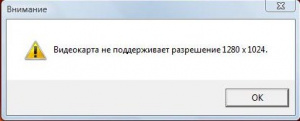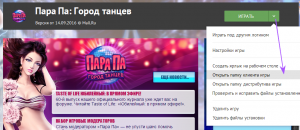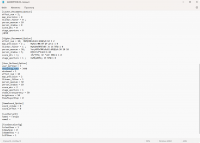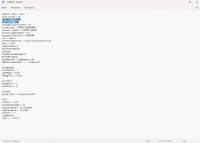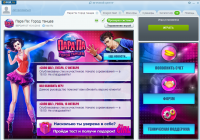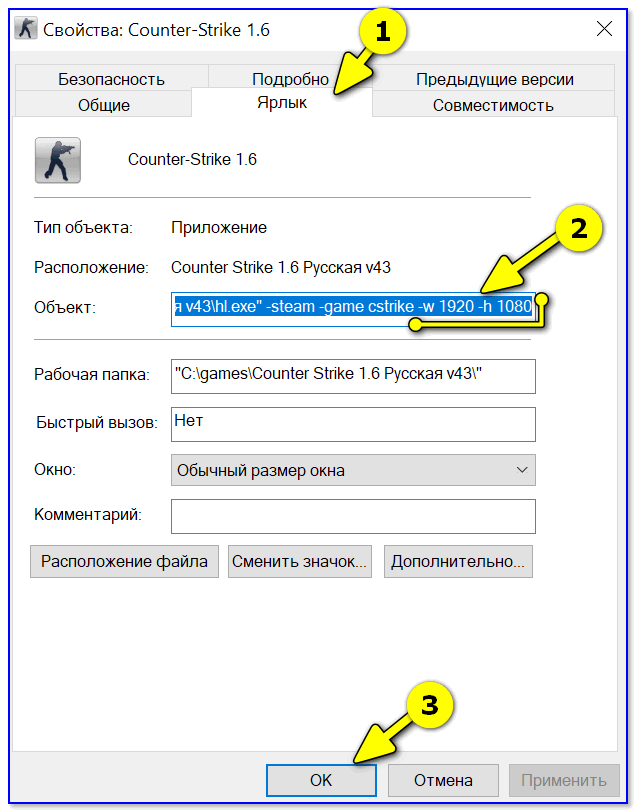В случае если у вас появляется подобная ошибка — это означает, что у вас сбились настройки игры.
Ошибка «Видеокарта не поддерживает разрешение».
Содержание
- 1 Изменение разрешения экрана
- 1.1 Через лаунчер
- 1.2 В игре
- 1.3 Через папку клиента игры
- 1.3.1 Способ I
- 1.3.2 Способ II
- 1.4 Разрешение рабочего стола
- 2 Отсутствует необходимое для игры разрешение
Изменение разрешения экрана
Через лаунчер
Вам следует зайти в настройки лаунчера и установить значения графики заново:
- Запустите лаунчер игры. Путь по умолчанию — C:Program FilesVK PlayПара Па — Город Танцевlauncher.exe
- Зайдите в меню «Настройки».
- Выберите желаемое разрешение экрана и нажмите «ОК».
- Выйдите из лаунчера.
- Запустите игру используя VK Play Игровой центр.
В игре
- Чтобы изменить разрешение экрана в игре, необходимо открыть игровые настройки, для этого нажмите на панели, которая находится в правом нижнем углу кнопку «Настр.» или комбинацию клавиш «Alt + C».
- Далее нажимаем на кнопку «Видео«.
- Выберите из списка доступное разрешение экрана и нажмите «ОК».
Через папку клиента игры
Способ I
- Запустите Игровой центр.
- В меню «Библиотека» выберите «Пара Па: Город Танцев».
- Справа от кнопки «Играть» находится «ᐯ», нажмите на нее.
- Выберите в выпадающем меню пункт «Открыть папку клиента игры».
- Откройте файл «GAMEOPTION.INI».
- Замените строки, указанные на скриншоте ниже на значения:
resolving_rate = 1024*768
windowed = 1
- Сохраните файл и закройте его.
- Запустите клиент игры с помощью Игрового центра.
Способ II
- Запустите Игровой центр.
- В меню «Библиотека» выберите «Пара Па: Город Танцев».
- Справа от кнопки «Играть» находится «ᐯ», нажмите на нее.
- Выберите в выпадающем меню пункт «Открыть папку клиента игры».
- Откройте папку «5street», файл «CORE.INI».
- Замените строки, указанные на скриншоте ниже на значения:
screen_x = 1024
screen_y = 768
- Сохраните файл и закройте его.
- Запустите клиент игры с помощью Игрового центра.
Разрешение рабочего стола
- Смените разрешение рабочего стола на любое другое с соотношением сторон, отличным от 16:9.
- Произведите запуск игрового клиента.
- После удачного запуска произведите изменение графических настроек игрового клиента, укажите желаемое разрешение и вариант отображения игры (оконный или полноэкранный).
- После сохранения настроек вы можете выйти из игрового клиента и установить ранее используемое или любое удобное разрешение рабочего стола.
Отсутствует необходимое для игры разрешение
В таком случае вам следует обновить драйвера.
Обновить можно вручную:
Windows XP: Компьютер 🡒 Свойства 🡒 Оборудование 🡒 Диспетчер устройств 🡒 Видеоадаптеры 🡒 Выбираете какой у вас и, нажав правой кнопкой мыши, жмете «Обновить драйвер».
Windows 7: Компьютер 🡒 Свойства 🡒 Диспетчер устройств 🡒 Видеоадаптеры 🡒 Выбираете какой у вас и, нажав правой кнопкой мыши, жмете «Обновить драйвер».
Windows 10: Вызовите строку поиска с помощью «Win + S» и найдите Диспетчер устройств 🡒 Видеоадаптеры 🡒 Выбираете какой у вас и, нажав правой кнопкой мыши, жмете «Обновить драйвер».
Также можно воспользоваться программой для автоматического обновления драйверов.
Grand Theft Auto: San Andreas — это игра, которая вышла в 2004 году. Тогда она стала мировым хитом и мгновенно обрела большую аудиторию игроманов. Без преувеличения на этом творении Rockstar выросло целое поколение.
С тех пор прошло почти 20 лет. А игра всё ещё остаётся популярной у многих. Некоторые игроманы предпочитаю ГТА даже вместо современных игр с наилучшей графикой. И это не из-за того, что их компьютер недостаточно мощен для новых игр, а потому что только ГТА создаёт ту непередаваемую атмосферу нулевых.
Итак, игра старая, а железки у всех уже новые. Отсюда возникают проблемы и ошибки, мешающие успешному запуску GTA. Хорошо, что все они решаемы. И в этой статье мы рассмотрим, как исправить ошибку Cannot find 1536x864x32 video mode и отчего она возникает.
Содержание
- Почему возникает ошибка Cannot find 1536x864x32 video mode при запуске GTA
- Как исправить Cannot find 1536x864x32 video mode
- Что делать, если игра не запускается после изменения разрешения
- Для сброса настроек графики в ГТА проделайте следующие шаги:
Почему возникает ошибка Cannot find 1536x864x32 video mode при запуске GTA
Проблема проявляется во время запуска GTA. У окошка есть кнопка «Ок». Если на неё нажать, то сообщение закрывается и игра при этом не запускается.
Как очевидно, в сообщение цифры «1536×864» — это разрешение экрана в пикселях. Эти цифры в разных случаях могут быть разными. Так вот, независимо от того, какие цифры там указаны, инструкция по исправлению, приведённая ниже, вам поможет.
Причины проблемы Cannot find 1536x864x32 video mode были сказаны в самом начале статьи — игра старая, а комплектующие и операционная система новые. Отсюда возникает несовместимость. В частности, конкретно это сообщение говорит о том, что игра не готова запуститься в заданном разрешении экрана. Сейчас большинство компьютеров имеют высокое разрешение, которого не было в 2004 году в момент разработки GTA, именно поэтому игра и не может запуститься.
Решение этой проблемы рассмотрим ниже.
Это вам может быть интересно: Clientside packages checksums mismatch! Trying again — как исправить?
Как исправить Cannot find 1536x864x32 video mode
Решение проблемы очень простое и элементарное и не потребует особых навыков и установки каких-то дополнительных компонентов. Следуйте пошаговой инструкции:
- На свободном месте рабочего стола нажмите правой кнопкой мышки, а затем нажмите «Параметры экрана».
- Здесь вы увидите настройки дисплея. Найдите опцию разрешение экрана и измените её на меньший параметр, например, 800 на 600 пикселей.
- Экран мигнёт и изменит разрешение. Вы увидите сообщение о том, что параметры дисплея изменены. В течение 15 секунд вам нужно будет нажать кнопку «Сохранить». Таким образом разрешение экрана сохранится. Если не нажать эту кнопку, то через 15 секунд решение вернётся к тому, что было.
- После изменения разрешения на экране всё станет крупно и непривычно. Не переживайте, вам не придётся всегда работать за компьютером с таким разрешением и менять его каждый раз перед запуском игры тоже не понадобится. Это только один раз.
- Теперь запустите GTA. Игра должна открыться без появления этой ошибки. И, в принципе, уже можно играть. Но чтобы разрешение экрана можно было сделать нормальным вне игры, следует изменить его в настройках GTA. Зайдите в «Настройки».
- Откройте раздел «Дисплей».
- Нажмите «Дополнительно», чтобы открыть дополнительные опции графики.
- Измените опцию разрешение экрана в игре на то значение, которое у вашего монитора (которое было в параметрах экрана по умолчанию выше в этой инструкции). На скриншоте показано 1 920 на 1 080 пикселей. У вас может быть иное значение. Разрешение увеличивается с помощью стрелки вправо, а уменьшается стрелкой влево.
- Чтобы сохранить изменения, нажмите клавишу «Enter», а затем вернитесь назад и выйдите из игры.
- Когда вышли из игры, снова измените разрешение экрана вашего компьютера, как было показано в пунктах 1 и 2 этой инструкции. Установите то разрешение, которое было.
Разрешение экрана компьютера можно менять не только через настройки Windows, но и в настройках видеокарты. Оба этих метода равносильны. Например, видео ниже показывает, как изменить разрешение в настройках видеокарты Nvidia.
Что делать, если игра не запускается после изменения разрешения
Может так получится, что вы измените разрешение в GTA, выйдите из игры, а игра потом не запустится или появятся другие неприятности. В этом случае вы можете сбросить все настройки графики и повторить действия, описанные выше. Но в игре установить не то разрешение, которое у вашего дисплея, а немного меньше, но так, чтобы было комфортно играть.
Для сброса настроек графики в ГТА проделайте следующие шаги:
- Откройте «Компьютер», а затем папку «Документы».
- Найдите и откройте папку «GTA San Andreas User Files». Здесь хранятся пользовательские файлы из игры.
- Здесь найдите файл gta_sa.set и удалите его. В этом файле хранятся настройки графики GTA, и таким образом они сбросятся к тем, что были по умолчанию.
- Теперь проделайте инструкцию выше, но в пункте 8 выберите разрешение немного меньше, чем выбирали до этого.
Обратите внимание, что место хранения файла gta_sa.set может быть разным и зависит от сборки игры.
В случае если у вас появляется подобная ошибка — это означает, что у вас сбились настройки игры.
Ошибка «Видеокарта не поддерживает разрешение».
Содержание
- 1 Изменение разрешения экрана
- 1.1 Через лаунчер
- 1.2 В игре
- 1.3 Через папку клиента игры
- 1.3.1 Способ I
- 1.3.2 Способ II
- 1.4 Разрешение рабочего стола
- 2 Отсутствует необходимое для игры разрешение
Изменение разрешения экрана
Через лаунчер
Вам следует зайти в настройки лаунчера и установить значения графики заново:
- Запустите лаунчер игры. Путь по умолчанию — C:Program FilesVK PlayПара Па — Город Танцевlauncher.exe
- Зайдите в меню «Настройки».
- Выберите желаемое разрешение экрана и нажмите «ОК».
- Выйдите из лаунчера.
- Запустите игру используя VK Play Игровой центр.
В игре
- Чтобы изменить разрешение экрана в игре, необходимо открыть игровые настройки, для этого нажмите на панели, которая находится в правом нижнем углу кнопку «Настр.» или комбинацию клавиш «Alt + C».
- Далее нажимаем на кнопку «Видео«.
- Выберите из списка доступное разрешение экрана и нажмите «ОК».
Через папку клиента игры
Способ I
- Запустите Игровой центр.
- В меню «Библиотека» выберите «Пара Па: Город Танцев».
- Справа от кнопки «Играть» находится «ᐯ», нажмите на нее.
- Выберите в выпадающем меню пункт «Открыть папку клиента игры».
- Откройте файл «GAMEOPTION.INI».
- Замените строки, указанные на скриншоте ниже на значения:
resolving_rate = 1024*768
windowed = 1
- Сохраните файл и закройте его.
- Запустите клиент игры с помощью Игрового центра.
Способ II
- Запустите Игровой центр.
- В меню «Библиотека» выберите «Пара Па: Город Танцев».
- Справа от кнопки «Играть» находится «ᐯ», нажмите на нее.
- Выберите в выпадающем меню пункт «Открыть папку клиента игры».
- Откройте папку «5street», файл «CORE.INI».
- Замените строки, указанные на скриншоте ниже на значения:
screen_x = 1024
screen_y = 768
- Сохраните файл и закройте его.
- Запустите клиент игры с помощью Игрового центра.
Разрешение рабочего стола
- Смените разрешение рабочего стола на любое другое с соотношением сторон, отличным от 16:9.
- Произведите запуск игрового клиента.
- После удачного запуска произведите изменение графических настроек игрового клиента, укажите желаемое разрешение и вариант отображения игры (оконный или полноэкранный).
- После сохранения настроек вы можете выйти из игрового клиента и установить ранее используемое или любое удобное разрешение рабочего стола.
Отсутствует необходимое для игры разрешение
В таком случае вам следует обновить драйвера.
Обновить можно вручную:
Windows XP: Компьютер 🡒 Свойства 🡒 Оборудование 🡒 Диспетчер устройств 🡒 Видеоадаптеры 🡒 Выбираете какой у вас и, нажав правой кнопкой мыши, жмете «Обновить драйвер».
Windows 7: Компьютер 🡒 Свойства 🡒 Диспетчер устройств 🡒 Видеоадаптеры 🡒 Выбираете какой у вас и, нажав правой кнопкой мыши, жмете «Обновить драйвер».
Windows 10: Вызовите строку поиска с помощью «Win + S» и найдите Диспетчер устройств 🡒 Видеоадаптеры 🡒 Выбираете какой у вас и, нажав правой кнопкой мыши, жмете «Обновить драйвер».
Также можно воспользоваться программой для автоматического обновления драйверов.
- Форум
- Об игре
- Руководства по игре
- [Руководство] Решение проблемы «Видеокарта не поддерживает разрешение»
Тема: [Руководство] Решение проблемы «Видеокарта не поддерживает разрешение»
-
[Руководство] Решение проблемы «Видеокарта не поддерживает разрешение»
В случае, если у вас появляется подобная ошибка, это означает что у вас сбились настройки игры.Предусмотрено 4 способа изменить разрешение экрана.
Через лаунчер
Вам следует зайти в настройки лаунчера и установить значения графики заново:
- Запустите лаунчер игры («Ваш путь к игре»/launcher.exe
Путь по умолчанию — C:/Program Files/VK Play/Пара Па — Город Танцев/launcher.exe). - Зайдите в меню «Настройки».
- Выберите желаемое разрешение экрана и нажмите «Ок».
- Выйдите из лаунчера.
- Запустите игру используя Игровой Центр
В игре
Чтобы изменить разрешение экрана в игре, необходимо открыть игровые настройки, для этого нажмите на панели, которая находится в правом нижнем углу: Настр. или комбинацию клавиш Alt + C. Далее нажимаем на кнопку «Видео«. Из появившегося списка выберите доступное разрешение экрана и нажмите «Ок».
Через папку клиента игры
Способ I
- Запустите Игровой Центр.
- В меню «Библиотека» выберите «Пара Па: Город танцев».
- Справа от кнопки «Играть» находится кнопка (v), нажмите на нее.
- Выберите в выпадающем меню пункт «Открыть папку клиента игры».
- Откройте файл «GAMEOPTION.INI».
- Замените строки указанные на скриншоте ниже на значения: resolving_rate = 1024*768 windowed = 1
- Сохраните файл и закройте его.
- Запустите клиент игры с помощью Игрового Центра
Способ II
- Запустите Игровой Центр.
- В меню «Библиотека» выберите «Пара Па: Город танцев».
- Справа от кнопки «Играть» находится кнопка (v), нажмите на нее.
- Выберите в выпадающем меню пункт «Открыть папку клиента игры».
- Откройте папку «5strееt», файл «CORE.INI».
- Замените строки указанные на скриншоте ниже на значения:
screen_x = 1024 screen_y = 768
- Сохраните файл и закройте его.
- Запустите клиент игры с помощью Игрового Центра.
Разрешение рабочего стола
- Смените разрешение рабочего стола на любое другое с соотношением сторон, отличным от 16:10.
- Произведите запуск игрового клиента.
- После удачного запуска произведите изменение графических настроек игрового клиента, укажите желаемое разрешение и вариант отображения игры (оконный или полноэкранный).
- После сохранения настроек вы можете выйти из игрового клиента и установить ранее используемое или любое удобное разрешение рабочего стола.
Отсутствует необходимое разрешение для игры
В таком случае вам следует обновить драйвера.
Сделать это можно вручную:На Windows XP: Компьютер — Свойства — Оборудование — Диспетчер устройств — Видеоадаптеры — выбираете какой у вас и жмете правой кнопкой на «Обновить драйвер».
На Windows 7: Компьютер — Свойства — Диспетчер устройств — Видеоадаптеры — выбираете какой у вас и жмете правой кнопкой на «Обновить драйвер».
На Windows 10: Win+S — Диспетчер устройств — выбираете какой у вас и жмете правой кнопкой на «Обновить драйвер».
Также можно воспользоваться программой для автоматического обновления драйверов.Последний раз редактировалось Mia_Blonde; 26.01.2023 в 19:30.
Причина: Обновление
- Запустите лаунчер игры («Ваш путь к игре»/launcher.exe
-
Но я у друга ее настроеную скинул извените но где искать ети настройки? Если в E:Пара Па — Город Танцев5******launch.exe то пишет ошибку-используйте 5****** для запуска игры.
-
-
Сообщение от _Ant0N_
Но я у друга ее настроеную скинул извените но где искать ети настройки? Если в E:Пара Па — Город Танцев5******launch.exe то пишет ошибку-используйте 5****** для запуска игры.
Настройки при запуске игры.
-
[IMG]
[/IMG]
Вот у меня такая проблема. Я уже скачивал и обновлял клиента и всё равно ощибку выдаёт,всё перепробовал. Подскажите пожалуйста в чём проблема?Жизнь игра — играй красиво
-
Chesya, не флудите в темах, пользуйтесь поиском.
Вам необходимо скачать и запустить этот файл.
-
Блин,я наверно не дурак.Написал вроде подробно. ВСЁ перепробовал.Этот файл который вы сказали мне скачать,тоже скачивал! Ошибку всё равно выдаёт!
Жизнь игра — играй красиво
-
Chesya
Прочтите:
Сообщение от Sharpered
Ник: хСакура
Клан: Elysian™
В браке с SlaideR~Самая первая легенда~
-
Здравствуйте всем.. У меня проблнма с разрешением.. Так как у меня ноутбук и нового разрешения не поддерживает.. Что делать?
Только 1280х800 ((((Получается все? Теперь игра закрыта для меня?
А как тогда быть с акаунтом? Деньгами ? Да вообще что делать?Последний раз редактировалось hunter2292; 27.07.2011 в 11:11.
Причина: объединено
-
У меня есть разрешение 1280х800, также играю на ноутбуке.
Обновите графические драйвера.

Ваши права
- Вы не можете создавать новые темы
- Вы не можете отвечать в темах
- Вы не можете прикреплять вложения
- Вы не можете редактировать свои сообщения
- BB коды Вкл.
- Смайлы Вкл.
- [IMG] код Вкл.
- [VIDEO] код Вкл.
- HTML код Выкл.
Правила форума
В случае, если у вас появляется подобная ошибка, это означает что у Вас сбились настройки игры.
Содержание
Изменение разрешения экрана
Через лаунчер
Вам следует зайти в настройки лаунчера и установить значения графики заново:
- Запустите лаунчер игры («Ваш путь к игре»/launcher.exe
Путь по умолчанию — C:/Program Files/GamesMailRu/Пара Па — Город Танцев/launcher.exe). - Зайдите в меню «Настройки».
- Выберите желаемое разрешение экрана и нажмите «Ок».
- Выйдите из лаунчера.
- Запустите игру используя Игровой Центр Mail.ru.
В игре
- Чтобы изменить разрешение экрана в игре, необходимо открыть игровые настройки, для этого нажмите на панели, которая находится в правом нижнем углу: Настр. или комбинацию клавиш Alt + C.
- Далее нажимаем на кнопку «Видео«.
- Выберите из списка доступное разрешение экрана и нажмите «Ок».
Через папку клиента игры
Способ I
- Запустите Игровой Центр.
- В меню «Мои Игры» выберите «Пара Па: Город танцев».
- Справа от кнопки «Играть» находится кнопка (v), нажмите на нее.
- Выберите в выпадающем меню пункт «Открыть папку клиента игры».
- Откройте файл «GAMEOPTION.INI».
- Замените строки указанные на скриншоте ниже на значения:
resolving_rate = 1024*768 windowed = 1
- Сохраните файл и закройте его.
- Запустите клиент игры с помощью Игрового Центра
Способ II
- Запустите Игровой Центр.
- В меню «Мои Игры» выберите «Пара Па: Город танцев».
- Справа от кнопки «Играть» находится кнопка (v), нажмите на нее.
- Выберите в выпадающем меню пункт «Открыть папку клиента игры».
- Откройте папку «5street», файл «CORE.INI».
- Замените строки указанные на скриншоте ниже на значения:
screen_x = 1024 screen_y = 768
- Сохраните файл и закройте его.
- Запустите клиент игры с помощью Игрового Центра.
Разрешение рабочего стола
- Смените разрешение рабочего стола на любое другое с соотношением сторон, отличным от 16:10.
- Произведите запуск игрового клиента.
- После удачного запуска произведите изменение графических настроек игрового клиента, укажите желаемое разрешение и вариант отображения игры (оконный или полноэкранный).
- После сохранения настроек вы можете выйти из игрового клиента и установить ранее используемое или любое удобное разрешение рабочего стола.
Отсутствует необходимое для игры разрешение
В таком случае, вам следует обновить драйвера.
Обновить можно вручную:
Если Windows XP: Компьютер — Свойства — Оборудование — Диспетчер устройств — Видеоадаптеры — выбираете какой у вас и жмёте правой кнопкой — обновить драйвер.
Windows 7: Компьютер — Свойства — Диспетчер устройств — Видеоадаптеры — выбираете какой у вас и жмёте правой кнопкой — обновить драйвер.
Также можно воспользоваться программой для автоматического обновления драйверов.
Благодарим за сообщение. Данная проблема известна нам. Мы надеемся на исправление в одном из ближайших патчей и рекомендуем дождаться официального исправления ошибки.
Вы можете воспользоваться временным решением проблемы:
Засматриваетесь на 4K UHD-мониторы, но ваш лаптоп не поддерживает высокие разрешения? Купили монитор и миритесь с частотой обновления в 30Гц? Повремените с апгрейдом.
TL;DR: 3840×2160@43 Гц, 3200×1800@60 Гц, 2560×1440@86 Гц на Intel HD 3000 Sandy Bridge; 3840×2160@52 Гц на Intel Iris 5100 Haswell.
Предыстория
Давным-давно, когда все мониторы были большими и кинескопными, компьютеры использовали фиксированные разрешения и тайминги для вывода изображения на экран. Тайминги были описаны в стандарте Display Monitor Timings (DMT), и не существовало универсального метода расчета таймингов для использования нестандартного разрешения. Мониторы отправляли компьютеру информацию о себе через специальный протокол Extended display identification data (EDID), который содержал DMT-таблицу с поддерживаемыми режимами. Шло время, мониторам стало не хватать разрешений из DMT. В 1999 году VESA представляет Generalized Timing Formula (GTF) — универсальный способ расчета таймингов для любого разрешения (с определенной точностью). Всего через 3 года, в 2002 году, его заменил стандарт Coordinated Video Timings (CVT), в котором описывается способ чуть более точного рассчитывания таймингов.
Оба стандарта были созданы с учетом особенностей хода луча в электро-лучевой трубке, вводились специальные задержки для того, чтобы магнитное поле успело измениться. Жидкокристаллические мониторы, напротив, таких задержек не требуют, поэтому для них был разработан стандарт CVT Reduced Blanking (CVT-R или CVT-RB), который является копией CVT без задержек для CRT, что позволило значительно снизить требуемую пропускную способность интерфейса. В 2013 году вышло обновление CVT-R c индексом v2, но, к сожалению, открытого описания стандарта в интернете нет, а сама VESA продает его за $350.
История
Наконец-то настала эра высокой плотности пикселей и на ПК. На протяжении последних нескольких лет, нас встречал театр абсурда, когда на мобильные устройства ставят пятидюймовые матрицы с разрешением 1920×1080, полки магазинов уставлены большими 4K-телевизорами (хоть на них и смотрят с расстояния 2-4 метров), а мониторы как были, так и оставались с пикселями с кулак. Подавляющее большинство говорит, что Full HD выглядит «достаточно хорошо» и на 27″ мониторе, забывая, что предыдущее «достаточно хорошо» чрезвычайно быстро ушло после выхода iPad с Retina. Вероятнее всего, такая стагнация произошла из-за плохой поддержки высокой плотности пикселей в Windows, которая более-менее устаканилась только к выходу Windows 8.1.
Как бы то ни было, в 2015 году у нас есть выбор из 246 моделей 4K UHD-телевизоров и аж 36 моделей мониторов, одну из которых — Dell P2415Q — мне посчастливилось купить за сравнительно небольшие деньги (€377). Это 23.8-дюймовая модель с разрешением 3840×2160 и плотностью пикселей в 185 PPI, с возможностью подключения по DisplayPort 1.2 и HDMI 1.4. Первые 4K-мониторы определялись в системе как два отдельных монитора и комбинировались в один большой средствами драйвера видеокарты. Это было сделано из-за низкой производительности скейлеров, которые в то время не могли работать в полном разрешении, поэтому приходилось ставить два скейлера, каждый из которых выводил 1920×2160. Современные мониторы избавились от такого костыля, но, в то же время, стали требовать более производительные видеоадаптеры. К сожалению, мой уже сравнительно старый лаптоп Lenovo ThinkPad X220 не поддерживает, судя по информации на сайте Intel и от производителя, разрешения выше 2560×1440. Можно ли с этим что-то сделать? Как оказалось, можно.
Стандартные и нестандартные стандарты
Современным мониторам и видеокартам нет никакого дела до фиксированных разрешений и таймингов времен DMT, они могут работать в широком диапазоне разрешений и частот обновления. Давайте посмотрим в техпаспорт моего монитора:
| Поддерживаемая горизонтальная частота развертки | 31-140 кГц |
| Поддерживаемая вертикальная частота развертки | 29-76 Гц |
И максимальный пресет:
| Режим | Частота горизонтальной развертки | Частота вертикальной развертки | Частота пикселизации | Полярность синхронизации |
|---|---|---|---|---|
| VESA, 3840×2160 | 133.3 кГц | 60.0 Гц | 533.25 МГц | H+/V- |
Итак, почему лаптоп не может использовать максимальное разрешение?
Дело в частоте пикселизации. Многие видеокарты, а тем более интегрированное в процессор видео, имеют железные ограничения частоты пикселизации, а из-за того, что в EDID монитора нет максимального разрешения с меньшей частотой вертикальной развертки вследствие ограниченности его размера, компьютер не может использовать максимальное разрешение.
К сожалению, производители редко публикуют максимальную частоту пикселизации видеочипов, ограничиваясь максимальным поддерживаемым разрешением, но для интересующих меня карт я нашел необходимую информацию:
Intel HD 3000 (Sandy Bridge): 389 кГц
Haswell ULT (-U): 450 кГц
Haswell ULX (-Y): 337 кГц
Что делать и что сделать?
Ответ очевиден — нужно уменьшить частоту пикселизации! Ее уменьшение приведет и к уменьшению частоты обновления монитора. Как нам это сделать? Нам нужно сгенерировать так называемый modeline — информацию о таймингах для видеокарты и монитора. В сети можно найти множество генераторов modeline, но большинство из них безнадежно устарели и ничего не знают о стандарте CVT-R, который мы и будем использовать. Я рекомендую вам воспользоваться umc под Linux, PowerStrip под Windows и SwitchResX под Mac OS. К слову, SwitchResX — единственная программа, которая может рассчитывать modeline по стандарту CVT-R2, но мой монитор его не поддерживает.
Modeline содержит следующую структуру:
Посмотрите на таблицу выше: минимальная вертикальная частота обновления моего монитора может равняться 29 Гц.
Давайте сгенерируем modeline для разрешения 3840×2160 с частотой обновления в 30 Гц:
Как видим, частота пикселизации с данным режимом будет установлена в 262.75 МГц, что далеко от ограничений моего видеоадаптера.
Давайте попробуем установить и активировать наш режим:
Если все прошло удачно, вы увидите картинку в «неподдерживаемом» вашей картой разрешении на мониторе. Ура!
У нас все еще есть большой запас по частоте пикселизации, да и вряд ли кому-то будет комфортно использовать монитор с частотой обновления в 30 Гц, поэтому мы будем увеличивать ее до тех пор, пока частота пикселизации не приблизится к значению в 389 МГц — пределу моего видеоадаптера. Путем нехитрых манипуляций удалось установить, что при такой частоте мы получаем вертикальную развертку в 44.1 Гц.
Не блеск, но жить можно!
Как можно заметить, частота горизонтальной развертки — 97.25 кГц — вполне в диапазоне поддерживаемых монитором. Как в случае с вертикальной разверткой, так и в случае с разрешением, монитору нет дела до конкретных режимов, поэтому мы можем использовать 3200×1800 при 60 Гц — еще не такое низкое разрешение, как 2560×1440, и с привычной частотой обновления.
Чтобы наши изменения сразу применялись после перезагрузки, можно пойти двумя различными путями:
- Отредактировать EDID монитора и указывать его драйверу
- Добавить modeline в настройки Xorg
Второй способ удобнее и гибче, поэтому я использую его. Если вы решили пойти первым способом, то Phoenix EDID Designer вам в руки.
Для второго способа достаточно создать файл с Xorg-секцией «Monitor» и поместить его в /etc/X11/xorg.conf.d/ :
Где Identifier — название вашего видеовыхода согласно xrandr. Опцией «PreferredMode» можно задать режим, который будет выбран по умолчанию.
У меня не получается!
Убедитесь, что вы подключаете монитор через DisplayPort 1.2. HDMI 1.4 не позволяет использовать частоту пикселизации выше 340 МГц, в то время как для DisplayPort (HBR2) верхнее ограничение равно 540 МГц. Также удостоверьтесь, что ваш монитор поддерживает частоту обновления выше 30 Гц на максимальном разрешении, т.к. ранние модели этим грешили.
Заключение
Не стоит слепо верить технической документации на монитор. В ходе исследований оказалось, что ограничение по вертикальной частоте аж 86 Гц, вместо 76 Гц по заявлению производителя. Таким образом, я могу наслаждаться плавной картинкой, хоть и в не в самом высоком разрешении
Как поменять разрешение в пара па В случае, если у вас появляется подобная ошибка, это означает что у Вас сбились настройки игры. Содержание Изменение
Изменение разрешения экрана
Через лаунчер
Вам следует зайти в настройки лаунчера и установить значения графики заново:
- Запустите лаунчер игры (“Ваш путь к игре”/launcher.exe
Путь по умолчанию – C:/Program Files/GamesMailRu/Пара Па – Город Танцев/launcher.exe). - Зайдите в меню “Настройки”.
- Выберите желаемое разрешение экрана и нажмите “Ок”.
- Выйдите из лаунчера.
- Запустите игру используя MY.GAMES Игровой центр.
В игре
- Чтобы изменить разрешение экрана в игре, необходимо открыть игровые настройки, для этого нажмите на панели, которая находится в правом нижнем углу кнопку “Настр.” или комбинацию клавиш Alt + C.
- Далее нажимаем на кнопку “Видео“.
- Выберите из списка доступное разрешение экрана и нажмите “Ок”.

Через папку клиента игры
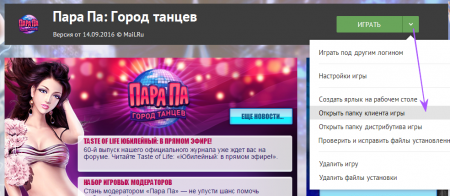
Способ I
- Запустите Игровой центр.
- В меню “Библиотека” выберите “Пара Па: Город Танцев”.
- Справа от кнопки “Играть” находится кнопка (v), нажмите на нее.
- Выберите в выпадающем меню пункт “Открыть папку клиента игры”.
- Откройте файл “GAMEOPTION.INI”.
- Замените строки, указанные на скриншоте ниже на значения:
resolving_rate = 1024*768windowed = 1
- Сохраните файл и закройте его.
- Запустите клиент игры с помощью Игрового центра.
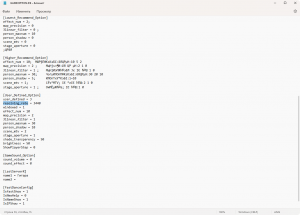
Способ II
- Запустите Игровой центр.
- В меню “Библиотека” выберите “Пара Па: Город Танцев”.
- Справа от кнопки “Играть” находится кнопка (v), нажмите на нее.
- Выберите в выпадающем меню пункт “Открыть папку клиента игры”.
- Откройте папку “5street”, файл “CORE.INI”.
- Замените строки, указанные на скриншоте ниже на значения:
screen_x = 1024screen_y = 768
- Сохраните файл и закройте его.
- Запустите клиент игры с помощью Игрового центра.
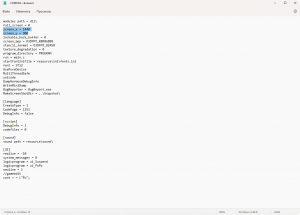
Разрешение рабочего стола
- Смените разрешение рабочего стола на любое другое с соотношением сторон, отличным от 16:9.
- Произведите запуск игрового клиента.
- После удачного запуска произведите изменение графических настроек игрового клиента, укажите желаемое разрешение и вариант отображения игры (оконный или полноэкранный).
- После сохранения настроек вы можете выйти из игрового клиента и установить ранее используемое или любое удобное разрешение рабочего стола.
Источник: http://parapa.ru/wiki/index.php/Видеокарта_не_поддерживает_разрешение
Устранение проблем с разрешением в играх
Смена разрешения часто бывает необходима, когда программа самостоятельно не может установить нужные параметры для вашего экрана. Или после их применения экран ведёт себя странно — скрин с игрой смещён в одну из сторон. Или часть картинки с игрой заходит за пределы монитора.
Для таких случаев необходимо сделать следующее:
- Выберите иконку игры на рабочем столе (или в папке с игрой) правой клавишей мыши (ПКМ);
- Нажмите на пункт «Свойства»;
В окне выберите вкладку «Совместимость»;
Вкладка «Совместимость» в свойствах игры
И поставьте птичку на пункте «Использовать разрешение 640×480;
Использовать разрешение экрана 640×480
Затем нажмите кнопку «Применить» и «Ок».Теперь запустите игру и перейдите в раздел настроек графики или экрана.Найдите параметр, который отвечает за разрешение, и установите то, которое соответствует вашему монитору.
Используйте этот метод при любых проблемах, связанных с настройками экрана в играх. Он также сможет вам помочь в том случае, если у вас устаревшее устройство, для которого параметры разрешения применяются некорректно.
Источник: http://technophoto.ru/kak-pomenjat-razreshenie-v-para-pa/
Постоянные вылеты из игры после профилактики
Если вы заходите в игру, и через несколько минут появляется надпись «Потеряно соединение с сервером игры», то здесь необходимая вам информация.
В случае если вы используете какие-либо модификации или ваш клиент не обновлён до последней версии, то программа защиты вынуждена будет разрывать соединение. В связи с тем, что в последнее время количество жалоб на вылет из игры стремительно растёт, мы подготовили для вас несколько советов о том, как исправить данную проблему.
- Данная проблема может возникать из-за маленькой скорости интернета. Любое «колебание» интернета может вызвать вылет из игры.
- Проверьте вашу систему на наличие модификаций.
Модификация — дополнение к компьютерной игре, созданное, как правило, сторонними разработчиками или любителями с помощью SDK.
Источник: http://vkspy.info/pc/para-pa-oshibka-s-razresheniem-vash-yurist
Отсутствует необходимое для игры разрешение
В таком случае, вам следует обновить драйвера.
Обновить можно вручную:
Windows XP: Компьютер – Свойства – Оборудование – Диспетчер устройств – Видеоадаптеры – выбираете какой у вас и жмете правой кнопкой мыши “Обновить драйвер”.
Windows 7: Компьютер – Свойства – Диспетчер устройств – Видеоадаптеры – выбираете какой у вас и жмете правой кнопкой мыши “Обновить драйвер”.
Windows 10: Вызовите строку поиска с помощью Win + S и найдите Диспетчер устройств – Видеоадаптеры – выбираете какой у вас и жмете правой кнопкой мыши “Обновить драйвер”.
Также можно воспользоваться программой для автоматического обновления драйверов.
Источник: http://parapa.ru/wiki/index.php/Видеокарта_не_поддерживает_разрешение
Смена разрешения через ПО видеокарты NVIDIA
Для каждой видеокарты необходимо устанавливать драйвер — об этом знают все (или почти все) пользователи. Но многие могут не знать, что часто с драйвером новых моделей устанавливается дополнительный графический интерфейс. Который позволяет изменять разрешение монитора для игр.
Для компьютеров с видеоадаптером NVIDIA есть возможность открыть панель управления прямо с рабочего стола:
- Нажмите ПКМ на любом пустом месте экрана;
- Выберите пункт «Панель управления NVIDIA»;
Панель управления NVIDIA
В открывшемся окне слева вы найдёте список параметров и настроек. Выберите в блоке «Дисплей» пункт «Изменение разрешения»;
Изменение разрешения в панели управления NVIDIA
Установите нужные параметры экрана и сохраните настройки.
Параметры разрешения в панели управления NVIDIA
Таким же образом можно изменить параметры разрешения на компьютерах с установленной видеокартой AMD Radeon. Нажмите на рабочем столе ПКМ на пустом месте без иконок и выберите «Настройки Radeon».
Открытие настроек видеокарты Radeon
Источник: http://technophoto.ru/kak-pomenjat-razreshenie-v-para-pa/
Как запустить игру, если утеряна почта или пароль от нее
Эта страница является недействительной для текущей версии игры.
Основной способ запуска игры является Игровой центр@Mail.Ru (скачать).
С его помощью запустить клиент можно быстро и просто: достаточно ввести свой регистрационный e-mail и пароль к нему (если у вас почта на Mail.Ru) или же пароль от игрового аккаунта (если у вас почта любого другого сервиса).
Источник: http://technophoto.ru/kak-pomenjat-razreshenie-v-para-pa/
Вход в игру через лаунчер
Как только обновление завершится, в папке игры найдите и запустите приложение: «Ваш путь к игре»/5street/Launch.exe.
Путь по умолчанию — C:/Program Files/GamesMailRu/Пара Па — Город Танцев/5street/Launch.exe.
Источник: http://technophoto.ru/kak-pomenjat-razreshenie-v-para-pa/
Возможные ошибки и решения
Ошибка «GameOption.ini»
- Если при попытке запуска возникает ошибка GameOption.ini следуйте этой инструкции: http://games.mail.ru/support/pp/#/questions/1074.
Видеокарта не поддерживает разрешение
- Если при попытке запуска возникает сообщение о недопустимом разрешении игры, просто измените его в настройках лаунчера.
Как изменить разрешение в игре указано здесь.
Рекомендуем в первый раз поставить оконный режим.
Источник: http://technophoto.ru/kak-pomenjat-razreshenie-v-para-pa/
Re: Видеокарта не поддерживает разрешение 1024*768 в игре Пара-па
Сегодня переустановили винду с хр на 7. Скачала игру в которую всегда играла(Пара па) и всё было нормально. Сейчас после установки выпадает ошибку «Видеокарта не поддерживает разрешение 1024 х 768». Видеокарту не меняли. Что делать?
Редактировался ktokto (22.11.2013, 01:42:08)
Re: Видеокарта не поддерживает разрешение 1024*768 в игре Пара-па
http://parapa.mail.ru/forums/showthread … ддерживает
А авторы игры вообще не напрягаются, видимо. Т.е. по этому запросу там тааак много пользователей…
ТЫ когда запускаешь, она тебе выдаёт такое окно?
мне показалось у тебя монитор не маленький, там же разрешение больше чем 1024*768?
кликни на рабочем столе, и выбери разрешение в выпавшем контекстном меню, какое там сейчас стоит? 1360*768 или чтото типа?
т.е. хоть одна цифра меньше чем 1024 или 768?
[ Сгенерировано за 0.012 сек, 8 запросов выполнено — Использовано памяти: 1.86 MiB (Пик: 1.92 MiB) ]
Представлено несколько рабочих способов поменять разрешение и масштабирование в играх (что в свою очередь улучшает качество картинки!).
Изменение разрешения экрана
Через лаунчер
Вам следует зайти в настройки лаунчера и установить значения графики заново:
- Запустите лаунчер игры (“Ваш путь к игре”/launcher.exe
Путь по умолчанию – C:/Program Files/GamesMailRu/Пара Па – Город Танцев/launcher.exe). - Зайдите в меню “Настройки”.
- Выберите желаемое разрешение экрана и нажмите “Ок”.
- Выйдите из лаунчера.
- Запустите игру используя MY.GAMES Игровой центр.
В игре
- Чтобы изменить разрешение экрана в игре, необходимо открыть игровые настройки, для этого нажмите на панели, которая находится в правом нижнем углу кнопку “Настр.” или комбинацию клавиш Alt + C.
- Далее нажимаем на кнопку “Видео“.
- Выберите из списка доступное разрешение экрана и нажмите “Ок”.

Через папку клиента игры
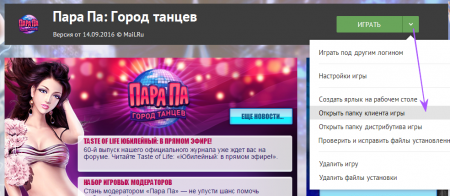
Способ I
- Запустите Игровой центр.
- В меню “Библиотека” выберите “Пара Па: Город Танцев”.
- Справа от кнопки “Играть” находится кнопка (v), нажмите на нее.
- Выберите в выпадающем меню пункт “Открыть папку клиента игры”.
- Откройте файл “GAMEOPTION.INI”.
- Замените строки, указанные на скриншоте ниже на значения:
resolving_rate = 1024*768windowed = 1
- Сохраните файл и закройте его.
- Запустите клиент игры с помощью Игрового центра.
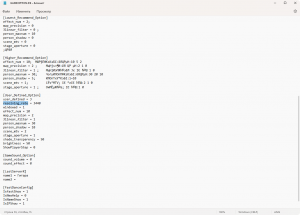
Способ II
- Запустите Игровой центр.
- В меню “Библиотека” выберите “Пара Па: Город Танцев”.
- Справа от кнопки “Играть” находится кнопка (v), нажмите на нее.
- Выберите в выпадающем меню пункт “Открыть папку клиента игры”.
- Откройте папку “5street”, файл “CORE.INI”.
- Замените строки, указанные на скриншоте ниже на значения:
screen_x = 1024screen_y = 768
- Сохраните файл и закройте его.
- Запустите клиент игры с помощью Игрового центра.
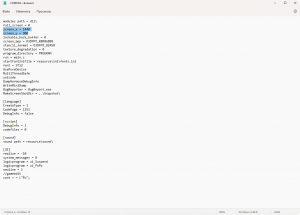
Разрешение рабочего стола
- Смените разрешение рабочего стола на любое другое с соотношением сторон, отличным от 16:9.
- Произведите запуск игрового клиента.
- После удачного запуска произведите изменение графических настроек игрового клиента, укажите желаемое разрешение и вариант отображения игры (оконный или полноэкранный).
- После сохранения настроек вы можете выйти из игрового клиента и установить ранее используемое или любое удобное разрешение рабочего стола.
Гайды Пара Па
-
Banned Нарушения 0/1 (1000)
С проблемой запуска игры на нетбуках сталкиваются многие желающие поиграть в Пара Па. Большинство нетбуков имеет разрешение экрана 1024х600, а Пара Па запускается минимум на 1024х768.
К счастью, есть некоторое решение, которое частично решает эту проблему для владельцев графических чипсетов от Intel.
Проверено на Windows XP [Intel Graphics Media Accelerator 3150]
1) Установка параметров пропорции экрана
Правый клик по рабочему столу -> Графические характеристики. Во вкладке “Параметры” нажимаем кнопку “Параметры пропорции”.Устанавливаем пропорции на один из двух пунктов “Во весь экран” или “По центру”.
Сохраняем и закрываем.
2) Правый клик по рабочему столу -> Свойства. Вкладка “Параметры”, кнопка “Дополнительно”. В появившемся окне выбираем вкладку “Монитор” и снимаем галочку на пункте “Скрывать режимы, которые монитор не может использовать”.
Применяем и закрываем. Теперь мы можем выставить разрешение выше, чем 1024х768. В зависимости от драйверов и оборудования, изображение будет сжато или часть экрана будет обрезана (для разрешения 1024х768 соответственно 168 пикселей будет вне экрана)
3) Собственно устанавливаем разрешение в окне “Свойства: Экран” во вкладке “Параметры”.
Ставим 1024х768. Применяем. Если после этого изображение на экране пропало, значит:
– не выполнен шаг 1
– видеочип действительно не поддерживает разрешение
В этом случае ждем 20 секунд, пока все не вернется на свои места.4) Запускаем Пара Пу, меняем настройки и вперед!
Если возникают проблемы с окном настроек, открываем файл GAMEOPTION.INI в папке Пара Па, находим эти строчки и пишем:[User_Defined_Option]
user_defined = 0
resolving_rate =1024*768
windowed =15) Игра должна запуститься, однако из-за частоты процессора нетбука и других его скромных характеристик играть придется на минимальных настройках.
P.S. Данная схема должна работать на Windows Vista7, соответственно шаги аналогичны.
P.S.S. Пропорции “Во весь экран” позволяют при переносе курсора в низ экрана “прокручивать” по вертикали экран без потери рабочего пространства.
-
Junior Member
Можно поменять разрешение игры не меняя разрешения системы на ПК?
-
Junior Member
-
у меня не выходит почемуто(((
-
Banned Нарушения 0/1 (1000)
Проверил на своем нетбуке, реально получилось!
Но игра пиздец лагает. -
Пользоватeли
Всеми извесный ПАРА ПА ПА!
Устранение проблем с разрешением в играх
Смена разрешения часто бывает необходима, когда программа самостоятельно не может установить нужные параметры для вашего экрана. Или после их применения экран ведёт себя странно — скрин с игрой смещён в одну из сторон. Или часть картинки с игрой заходит за пределы монитора.
Для таких случаев необходимо сделать следующее:
- Выберите иконку игры на рабочем столе (или в папке с игрой) правой клавишей мыши (ПКМ);
- Нажмите на пункт «Свойства»;
В окне выберите вкладку «Совместимость»;
Вкладка «Совместимость» в свойствах игры
И поставьте птичку на пункте «Использовать разрешение 640×480;
Использовать разрешение экрана 640×480
Затем нажмите кнопку «Применить» и «Ок».Теперь запустите игру и перейдите в раздел настроек графики или экрана.Найдите параметр, который отвечает за разрешение, и установите то, которое соответствует вашему монитору.
Используйте этот метод при любых проблемах, связанных с настройками экрана в играх. Он также сможет вам помочь в том случае, если у вас устаревшее устройство, для которого параметры разрешения применяются некорректно.
Постоянные вылеты из игры после профилактики
Если вы заходите в игру, и через несколько минут появляется надпись «Потеряно соединение с сервером игры», то здесь необходимая вам информация.
В случае если вы используете какие-либо модификации или ваш клиент не обновлён до последней версии, то программа защиты вынуждена будет разрывать соединение. В связи с тем, что в последнее время количество жалоб на вылет из игры стремительно растёт, мы подготовили для вас несколько советов о том, как исправить данную проблему.
- Данная проблема может возникать из-за маленькой скорости интернета. Любое «колебание» интернета может вызвать вылет из игры.
- Проверьте вашу систему на наличие модификаций.
Модификация — дополнение к компьютерной игре, созданное, как правило, сторонними разработчиками или любителями с помощью SDK.
Отсутствует необходимое для игры разрешение
В таком случае, вам следует обновить драйвера.
Обновить можно вручную:
Windows XP: Компьютер – Свойства – Оборудование – Диспетчер устройств – Видеоадаптеры – выбираете какой у вас и жмете правой кнопкой мыши “Обновить драйвер”.
Windows 7: Компьютер – Свойства – Диспетчер устройств – Видеоадаптеры – выбираете какой у вас и жмете правой кнопкой мыши “Обновить драйвер”.
Windows 10: Вызовите строку поиска с помощью Win + S и найдите Диспетчер устройств – Видеоадаптеры – выбираете какой у вас и жмете правой кнопкой мыши “Обновить драйвер”.
Также можно воспользоваться программой для автоматического обновления драйверов.
Смена разрешения через ПО видеокарты NVIDIA
Для каждой видеокарты необходимо устанавливать драйвер — об этом знают все (или почти все) пользователи. Но многие могут не знать, что часто с драйвером новых моделей устанавливается дополнительный графический интерфейс. Который позволяет изменять разрешение монитора для игр.
Для компьютеров с видеоадаптером NVIDIA есть возможность открыть панель управления прямо с рабочего стола:
- Нажмите ПКМ на любом пустом месте экрана;
- Выберите пункт «Панель управления NVIDIA»;
Панель управления NVIDIA
В открывшемся окне слева вы найдёте список параметров и настроек. Выберите в блоке «Дисплей» пункт «Изменение разрешения»;
Изменение разрешения в панели управления NVIDIA
Установите нужные параметры экрана и сохраните настройки.
Параметры разрешения в панели управления NVIDIA
Таким же образом можно изменить параметры разрешения на компьютерах с установленной видеокартой AMD Radeon. Нажмите на рабочем столе ПКМ на пустом месте без иконок и выберите «Настройки Radeon».
Открытие настроек видеокарты Radeon
Вход в игру через лаунчер
Как только обновление завершится, в папке игры найдите и запустите приложение: «Ваш путь к игре»/5street/Launch.exe.
Путь по умолчанию — C:/Program Files/GamesMailRu/Пара Па — Город Танцев/5street/Launch.exe.
Возможные ошибки и решения
Ошибка «GameOption.ini»
- Если при попытке запуска возникает ошибка GameOption.ini следуйте этой инструкции: http://games.mail.ru/support/pp/#/questions/1074.
Видеокарта не поддерживает разрешение
- Если при попытке запуска возникает сообщение о недопустимом разрешении игры, просто измените его в настройках лаунчера.
Как изменить разрешение в игре указано здесь.
Рекомендуем в первый раз поставить оконный режим.
( 1 оценка, среднее 5 из 5 )
Почему не запускается лаунчер пара па. Пара па ошибка с разрешением
В случае, если у вас появляется подобная ошибка, это означает что у Вас сбились настройки игры.
Путь по умолчанию — C:/Program Files/GamesMailRu/Пара Па — Город Танцев/launcher.exe).
или комбинацию клавиш Alt + C
.
resolving_rate = 1024*768 windowed = 1
Отсутствует необходимое для игры разрешение
Windows 7: Компьютер — Свойства — Диспетчер устройств — Видеоадаптеры — выбираете какой у вас и жмёте правой кнопкой — обновить драйвер.
Пара Па вылетает — что делать
Постоянные вылеты из игры после профилактики
Если вы заходите в игру, и через несколько минут появляется надпись «Потеряно соединение с сервером игры», то здесь необходимая вам информация.
В случае если вы используете какие-либо модификации или ваш клиент не обновлён до последней версии, то программа защиты вынуждена будет разрывать соединение. В связи с тем, что в последнее время количество жалоб на вылет из игры стремительно растёт, мы подготовили для вас несколько советов о том, как исправить данную проблему.
- Данная проблема может возникать из-за маленькой скорости интернета. Любое «колебание» интернета может вызвать вылет из игры.
- Проверьте вашу систему на наличие модификаций.
Модификация — дополнение к компьютерной игре, созданное, как правило, сторонними разработчиками или любителями с помощью SDK.
Ошибка «Потеряно соединение с сервером игры»
Когда входите в игру, выбираете шард, после чего появляется ошибка о том, что потеряно соединение. Рассмотрим эту проблему поподробнее.
Причины и способы устранения:
-
Первой причиной является слабое интернет соединение и поэтому вам нужно отключить все имеющиеся программы, которые используют интернет (Skype, браузер, ICQ). Далее, попробуйте зайти на шард, который не сильно заполнен и понизьте настройки игры к минимуму.
Если выяснилось, что причина именно в скорости вашего интернета и только в ней, необходимо решить эту проблему с интернет-провайдером.
Ошибки: Бесконечная авторизация, ошибка Msg, не найден ***.dat
Это решение проблем для тех, у кого клиент не обновлён до последней версии. Для тех, кто скачал последний клиент с сайта игры нужно искать другое решение (например, отключить фаервол, или антивирус).
Все эти проблемы означают, что версия вашего клиента не совпадает с текущей версией и клиент не может самостоятельно найти сервера обновления.
Самый радикальный и в то же время простой способ решения этой проблемы — скачать клиент последней версии с официального сайта игры.
Примечание:
«Вечная авторизация»:
Вечная авторизация — это частая проблема, которая возникает после профилактики. Решать эту проблему не нужно, просто ожидайте. Спустя время, проблема исчезнет сама собой и вы сможете зайти в игру.
После запуска игры появляется белый экран, потом чёрный, после чего игра вылетает
Примерный список действий, которые решат данную проблему:
Если эта проблема возникла сразу же после первичного скачивания клиента, обратите внимание на системные требования игры, а так же проверьте, соответствует ли ваша видеокарта системным требованиям в игре.
Также, сверьте системные требования к игре, с вашими системными требованиями. Узнать информацию о ваших системных требованиях можно с помощью меню «Сведения о системе»
. Для проверки зайдите в «Пуск», который расположен в левом нижнем углу экрана. Далее выберите «Все программы», далее «Стандартные», после чего вкладку «Служебные» и «Сведения о системе». Здесь вы сможете узнать всю необходимую вам информацию.
Минимальные системные требования игры «Пара Па»
Операционная система:
Windows (R) Vista/7/XP/2000 (ОС Windows 95/98/ME/NT/Server не поддерживаются).
Процессор:
с частотой 4 2.3 GHz или выше.
Оперативная память:
2 GB.
Видеокарта:
GeForce GT220 (или аналогичная) с 512 Мб памяти (разрешение экрана должно совпадать с одним из разрешений в опциях игры).
Звуковая карта:
совместимая с DirectX версии 9.0c.
Интернет:
подключение на скорости 56 кб/с.
Проверьте, обновлены ли драйвера на вашей видеокарте. Для этого вам необходимо знать её модель. Чтобы узнать модель видеокарты существует несколько несложных способов:
Способ первый:
нажмите правую кнопку мыши на любом месте рабочего стола, далее выберите вкладку «свойства» > параметры > дополнительно > адаптер >. Тут вы сможете узнать всю информацию о вашей видеокарте (модель, память и т.д.). Здесь же вверху будет вкладка с названием вашей видеокарты — в ней отображается дополнительная информация по систематике вашего компьютера.
Минимальные системные требования игры «Пара Па»
Операционная система:
Windows (R) Vista/7/XP/2000 (ОС Windows 95/98/ME/NT/Server не поддерживаются).
Процессор:
с частотой 4 2.3 GHz или выше.
Оперативная память:
2 GB.
Видеокарта:
GeForce GT220 (или аналогичная) с 512 Мб памяти (разрешение экрана должно совпадать с одним из разрешений в опциях игры).
Звуковая карта:
совместимая с DirectX версии 9.0c.
Интернет:
подключение на скорости 56 кб/с.
Проверьте, обновлены ли драйвера на вашей видеокарте. Для этого вам необходимо знать её модель. Чтобы узнать модель видеокарты существует несколько несложных способов:
Способ первый:
нажмите правую кнопку мыши на любом месте рабочего стола, далее выберите вкладку «свойства» > параметры > дополнительно > адаптер >. Тут вы сможете узнать всю информацию о вашей видеокарте (модель, память и т.д.). Здесь же вверху будет вкладка с названием вашей видеокарты — в ней отображается дополнительная информация по систематике вашего компьютера.
Способ третий:
для того, чтобы вам найти команду «Выполнить», необходимо либо вывести её в меню «Пуск», как было на предыдущих версиях Windows. Для того чтобы вывести команду «Выполнить» в основное меню «Пуск», проведите следующие действия: Кликните правой кнопкой мыши по значку «Пуск» в левом нижнем углу экрана, далее выберите «Свойства», далее «Настроить», далее находим строчку «Команда выполнить» и поставьте галочку. Теперь можно вернуться ко второму способу и проделать всё точно так же.
Есть несколько способов этого действия. Вот один из самых простых:
Пользуясь примерами из предыдущих способов, откройте меню «Пуск» в левой нижней части экрана, далее выберите «Выполнить», напишите в окне текст «msconfig». После этого, откройте вкладку , уберите галочки с программ, которые нам не нужны (а лучше уберите галочки со всех программ), в том числе и firewall. После того, как вы выполнили все инструкции, просто перезагрузите компьютер. После перезагрузки всё будет работать и вы сможете насладиться игрой.
shara-games.ru
Изменение разрешения экрана
Вам следует зайти в настройки лаунчера и установить значения графики заново:
«.
Через папку клиента игры
Разрешение рабочего стола
- Запустите игру используя Игровой Центр Mail.ru.
- Выберите в выпадающем меню пункт «Открыть папку клиента игры».
- Откройте папку «5street», файл «CORE.INI».
- Сохраните файл и закройте его.
- Смените разрешение рабочего стола на любое другое с соотношением сторон, отличным от 16:10.
- После удачного запуска произведите изменение графических настроек игрового клиента, укажите желаемое разрешение и вариант отображения игры (оконный или полноэкранный).
- После сохранения настроек вы можете выйти из игрового клиента и установить ранее используемое или любое удобное разрешение рабочего стола.
- Трюки при работе с оперативной памятью большого объема (больше 1 Гб)
Автор: Елизавета Литвинова | Категория: Windows 7
Если ваш компьютер имеет достаточно большое количество оперативной памяти, то в реестре операционной системы Windows 7 существует еще парочка […] - Баги, ошибки, вылеты Middle-earth: Shadow of War — решения
Вчера состоялся релиз Middle-earth: Shadow of War. Так как игра работает на модифицированном движке LithTech, знакомом еще по оригинальной Shadow of Mordor, то на PC не должно возникать масштабных проблем. Вовсе […] - Как почистить реестр в windows 7 с помощью ccleaner
Когда пользователь устанавливает множество программ, подключает UBS-носители, оборудование, запускает игрушки на своем ПК, все эти действия отображаются в системном реестре. Можно сказать, что реестр – это огромная база […] - Также может потребоваться удаление, если принтер просто перестал печатать или вы собираетесь его протестировать.
При этом драйвер печатающего устройства отличается от других аналогичных управляющих программ – в его удалении нужно учитывать определённые нюансы.
Зайти в […] - Секреты Windows 7
Контекстное меню Проводника
Блокировка контекстного меню
Чтобы сделать недоступным контекстное меню Проводника при щелчке правой кнопкой мыши, в разделе HKCUSoftwareMicrosoftWindowsCurrentVersionPoliciesExplorer создайте DWORD-параметр […]
screen_x = 1024 screen_y = 768
Обновить можно вручную:
Пара па ошибка с разрешением
Статус: offline
Ленты друзей
— избранное
RE: НЕ ЗАПУСКАЕТСЯ ИГРА ПАРА ПА.
Привет.
Когда-то давно, в дветысячихерзнаетка ком, мы с моей подругой, а теперь уже девушкой, вели.
/Сладкий поцелуй с героями Аниме «Рыцарь-вампир»/
апатия — неоднозначное явление.
апатия — неоднозначное явление. ты тонешь в собственном бессилии, задыхаясь. и поделать ничего не.
НЕ ЗАПУСКАЕТСЯ ИГРА ПАРА ПА — ГОРОД ТАНЦЕВ((ПОМОГИТЕ((
открой интернет или какую нибудь программу,(НО НЕ ПАРА ПА,а то появится глюк)и вскоре
тебя откроется парапашка,мне помогло
Я ЗАХОЖУ У МЕНЯ ПРОСТО НАПРОСТО ВЫЛАЗИЕТ ОКНО ПАРА ПА ГРУЗИТ ПОТОМ ИЗ-ЗА ЭТОГО ОКНА ВЫЛЕТАЕТ ЧТО ДЕЛАТЬ ПОДСКАЖИТЕ..
Я УЗНАЛА ПОЧЕМУ ПАРА ПА НЕ ЗАГРУЖАЕТЬСЯ АДМИНЫ ЗАКРЫЛИ ИГРУ ПОТОМУ ЧТО ТАМ ИДУТ
26 марта серверы игры будут недоступны с 9:00 до 11:00 по московскому времени в связи с профилактическими работами.
Сайт, форум и официальные сообщества игры во время профилактики будут работать в обычном режиме.
Пожалуйста, воздержитесь от пополнения игрового счета во время профилактических работ. Кроме того, мы настоятельно рекомендуем перед началом профилактики снять все лоты с аукциона и не назначать свадебные церемонии на указанный промежуток времени.
Приносим извинения за возможные неудобства
ЭТО Я СКОПИРОВАЛА С САЙТА!
Людии помогите прошу. Запускаю пара-па город танцев,и выдаёт что — не удалось открыть клиент игры,помогите плииз Windows 7
Я новенькая и поэтому ничего не знаю что делать запускаю игру нажимаю играть у меня белый экран и вылазит две таблички одна непонятная на английском написано я перевела и там получилось:
для двигателя икс-ловушка скриншот
код поля
здесь написаны цифры
некоторые функции операционной система была повреждена.Пожалуйс та закройте любую программу
Во второй написано на русском Прекращенна работа лаунчер.Помогите пожалуйста
Совет 1: Как изменить разрешение Fallout 3
Как изменить разрешение Fallout 3
Как уменьшить документ в word
Как изменить файл подкачки на ХР
как запустить фаллаут 3 на ноутбуке
Совет 2: Как изменить разрешение экрана
Чем больше разрешение, тем большее количество […]
Играя в любую онлайн-игру, вы сталкивались с какими-либо ошибками или проблемами, которые мешали вам поиграть. Как и во многих играх, в «Пара Па» так же бывают подобные неприятности. В этой статье мы рассмотрим существующие проблемы в игре «Пара Па» и возможные их решения
.
Постоянные вылеты из игры после профилактики
Если вы заходите в игру, и через несколько минут появляется надпись «Потеряно соединение с сервером игры», то здесь необходимая вам информация.
В случае если вы используете какие-либо модификации или ваш клиент не обновлён до последней версии, то программа защиты вынуждена будет разрывать соединение. В связи с тем, что в последнее время количество жалоб на вылет из игры стремительно растёт, мы подготовили для вас несколько советов о том, как исправить данную проблему.
- Данная проблема может возникать из-за маленькой скорости интернета. Любое «колебание» интернета может вызвать вылет из игры.
- Проверьте вашу систему на наличие модификаций.
Модификация — дополнение к компьютерной игре, созданное, как правило, сторонними разработчиками или любителями с помощью SDK.
Внимание!
Пункт 9 Правил игры гласит: «Запрещено модифицировать игровой клиент, сервер или какую-либо часть сайта игры. Так же, запрещено пользоваться клиентом игры, отличным от текущей версии игры».
Таким образом, если при запуске лаунчера версия игры не начала своё обновление автоматически, вам нужно нажать на кнопку «исправить». В случае если ваш клиент не исправляется, вам необходимо переустановить его вручную. - Полностью удалите клиент игры (через «Панель управления» -> «Установка и удаление программ»), включая папку с игрой. Далее почистите реестр, потому что большинство проблем из-за него. Программа для чистки реестра: CCleaner. После очистки реестра программой CCleaner, скачайте Игровой Центр Mail.ru с официального сайта и установите игру.
Ошибка «Потеряно соединение с сервером игры»
Когда входите в игру, выбираете шард, после чего появляется ошибка о том, что потеряно соединение. Рассмотрим эту проблему поподробнее.
Причины и способы устранения:
- Первой причиной является слабое интернет соединение и поэтому вам нужно отключить все имеющиеся программы, которые используют интернет (Skype, браузер, ICQ). Далее, попробуйте зайти на шард, который не сильно заполнен и понизьте настройки игры к минимуму.
Если выяснилось, что причина именно в скорости вашего интернета и только в ней, необходимо решить эту проблему с интернет-провайдером.
- При входе в игру при выборе шарда, попробуйте выбрать не тот шард на который вы обычно пытаетесь зайти, а какой-либо другой.
- Проверьте, не блокирует ли соединение игры с сервером какое-нибудь ПО (Например: антивирус, фаервол, брандмауэр). Попробуйте отключить их перед входом в игру.
- Так же, причиной может быть то, что компьютеру может не хватать виртуальной памяти. Попробуйте увеличить файл подкачки.
- Причиной ошибки могут быть неполадки, непосредственно, с клиентом игры, в этом случае нужно его переустановить.
Ошибки: Бесконечная авторизация, ошибка Msg, не найден ***.dat
Это решение проблем для тех, у кого клиент не обновлён до последней версии. Для тех, кто скачал последний клиент с сайта игры нужно искать другое решение (например, отключить фаервол, или антивирус).
Все эти проблемы означают, что версия вашего клиента не совпадает с текущей версией и клиент не может самостоятельно найти сервера обновления.
Самый радикальный и в то же время простой способ решения этой проблемы — скачать клиент последней версии с официального сайта игры.
Примечание:
«Вечная авторизация»:
Вечная авторизация — это частая проблема, которая возникает после профилактики. Решать эту проблему не нужно, просто ожидайте. Спустя время, проблема исчезнет сама собой и вы сможете зайти в игру.
После запуска игры появляется белый экран, потом чёрный, после чего игра вылетает
Примерный список действий, которые решат данную проблему:
Если эта проблема возникла сразу же после первичного скачивания клиента, обратите внимание на системные требования игры, а так же проверьте, соответствует ли ваша видеокарта системным требованиям в игре.
Также, сверьте системные требования к игре, с вашими системными требованиями. Узнать информацию о ваших системных требованиях можно с помощью меню «Сведения о системе»
. Для проверки зайдите в «Пуск», который расположен в левом нижнем углу экрана. Далее выберите «Все программы», далее «Стандартные», после чего вкладку «Служебные» и «Сведения о системе». Здесь вы сможете узнать всю необходимую вам информацию.
Минимальные системные требования игры «Пара Па»
Операционная система:
Windows (R) Vista/7/XP/2000 (ОС Windows 95/98/ME/NT/Server не поддерживаются).
Процессор:
с частотой 4 2.3 GHz или выше.
Оперативная память:
2 GB.
Видеокарта:
GeForce GT220 (или аналогичная) с 512 Мб памяти (разрешение экрана должно совпадать с одним из разрешений в опциях игры).
Звуковая карта:
совместимая с DirectX версии 9.0c.
Интернет:
подключение на скорости 56 кб/с.
Проверьте, обновлены ли драйвера на вашей видеокарте. Для этого вам необходимо знать её модель. Чтобы узнать модель видеокарты существует несколько несложных способов:
Способ первый:
нажмите правую кнопку мыши на любом месте рабочего стола, далее выберите вкладку «свойства» > параметры > дополнительно > адаптер >. Тут вы сможете узнать всю информацию о вашей видеокарте (модель, память и т.д.). Здесь же вверху будет вкладка с названием вашей видеокарты — в ней отображается дополнительная информация по систематике вашего компьютера.
Способ второй:
зайдите в меню «Пуск», далее найдите вкладку «Выполнить» и откройте её. После этого, наберите команду: dxdiag и если вы введёте всё правильно, то дальше будет написано название вашей видеокарты.
Статус: offline
Ленты друзей
— избранное
RE: НЕ ЗАПУСКАЕТСЯ ИГРА ПАРА ПА.
Привет.
Когда-то давно, в дветысячихерзнаетка ком, мы с моей подругой, а теперь уже девушкой, вели.
/Сладкий поцелуй с героями Аниме «Рыцарь-вампир»/
апатия — неоднозначное явление.
апатия — неоднозначное явление. ты тонешь в собственном бессилии, задыхаясь. и поделать ничего не.
НЕ ЗАПУСКАЕТСЯ ИГРА ПАРА ПА — ГОРОД ТАНЦЕВ((ПОМОГИТЕ((
открой интернет или какую нибудь программу,(НО НЕ ПАРА ПА,а то появится глюк)и вскоре
тебя откроется парапашка,мне помогло
Я ЗАХОЖУ У МЕНЯ ПРОСТО НАПРОСТО ВЫЛАЗИЕТ ОКНО ПАРА ПА ГРУЗИТ ПОТОМ ИЗ-ЗА ЭТОГО ОКНА ВЫЛЕТАЕТ ЧТО ДЕЛАТЬ ПОДСКАЖИТЕ..
Я УЗНАЛА ПОЧЕМУ ПАРА ПА НЕ ЗАГРУЖАЕТЬСЯ АДМИНЫ ЗАКРЫЛИ ИГРУ ПОТОМУ ЧТО ТАМ ИДУТ
26 марта серверы игры будут недоступны с 9:00 до 11:00 по московскому времени в связи с профилактическими работами.
Сайт, форум и официальные сообщества игры во время профилактики будут работать в обычном режиме.
Пожалуйста, воздержитесь от пополнения игрового счета во время профилактических работ. Кроме того, мы настоятельно рекомендуем перед началом профилактики снять все лоты с аукциона и не назначать свадебные церемонии на указанный промежуток времени.
Приносим извинения за возможные неудобства
ЭТО Я СКОПИРОВАЛА С САЙТА!
Людии помогите прошу. Запускаю пара-па город танцев,и выдаёт что — не удалось открыть клиент игры,помогите плииз Windows 7
Я новенькая и поэтому ничего не знаю что делать запускаю игру нажимаю играть у меня белый экран и вылазит две таблички одна непонятная на английском написано я перевела и там получилось:
для двигателя икс-ловушка скриншот
код поля
здесь написаны цифры
некоторые функции операционной система была повреждена.Пожалуйс та закройте любую программу
Во второй написано на русском Прекращенна работа лаунчер.Помогите пожалуйста
Совет 1: Как изменить разрешение Fallout 3
Как изменить разрешение Fallout 3
Как уменьшить документ в word
Как изменить файл подкачки на ХР
как запустить фаллаут 3 на ноутбуке
Совет 2: Как изменить разрешение экрана
Чем больше разрешение, тем большее количество […]
Автор: Елизавета Литвинова | Категория: Windows 7
Если ваш компьютер имеет достаточно большое количество оперативной памяти, то в реестре операционной системы Windows 7 существует еще парочка […]
Вчера состоялся релиз Middle-earth: Shadow of War. Так как игра работает на модифицированном движке LithTech, знакомом еще по оригинальной Shadow of Mordor, то на PC не должно возникать масштабных проблем. Вовсе […]
Когда пользователь устанавливает множество программ, подключает UBS-носители, оборудование, запускает игрушки на своем ПК, все эти действия отображаются в системном реестре. Можно сказать, что реестр – это огромная база […]
При этом драйвер печатающего устройства отличается от других аналогичных управляющих программ – в его удалении нужно учитывать определённые нюансы.
Зайти в […]
Контекстное меню Проводника
Блокировка контекстного меню
Чтобы сделать недоступным контекстное меню Проводника при щелчке правой кнопкой мыши, в разделе HKCUSoftwareMicrosoftWindowsCurrentVersionPoliciesExplorer создайте DWORD-параметр […]
Играя в любую онлайн-игру, вы сталкивались с какими-либо ошибками или проблемами, которые мешали вам поиграть. Как и во многих играх, в «Пара Па» так же бывают подобные неприятности. В этой статье мы рассмотрим существующие проблемы в игре «Пара Па» и возможные их решения
.
Постоянные вылеты из игры после профилактики
Если вы заходите в игру, и через несколько минут появляется надпись «Потеряно соединение с сервером игры», то здесь необходимая вам информация.
В случае если вы используете какие-либо модификации или ваш клиент не обновлён до последней версии, то программа защиты вынуждена будет разрывать соединение. В связи с тем, что в последнее время количество жалоб на вылет из игры стремительно растёт, мы подготовили для вас несколько советов о том, как исправить данную проблему.
- Данная проблема может возникать из-за маленькой скорости интернета. Любое «колебание» интернета может вызвать вылет из игры.
- Проверьте вашу систему на наличие модификаций.
Модификация — дополнение к компьютерной игре, созданное, как правило, сторонними разработчиками или любителями с помощью SDK.
Внимание!
Пункт 9 Правил игры гласит: «Запрещено модифицировать игровой клиент, сервер или какую-либо часть сайта игры. Так же, запрещено пользоваться клиентом игры, отличным от текущей версии игры».
Таким образом, если при запуске лаунчера версия игры не начала своё обновление автоматически, вам нужно нажать на кнопку «исправить». В случае если ваш клиент не исправляется, вам необходимо переустановить его вручную. - Полностью удалите клиент игры (через «Панель управления» -> «Установка и удаление программ»), включая папку с игрой. Далее почистите реестр, потому что большинство проблем из-за него. Программа для чистки реестра: CCleaner. После очистки реестра программой CCleaner, скачайте Игровой Центр Mail.ru с официального сайта и установите игру.
Ошибка «Потеряно соединение с сервером игры»
Когда входите в игру, выбираете шард, после чего появляется ошибка о том, что потеряно соединение. Рассмотрим эту проблему поподробнее.
Причины и способы устранения:
- Первой причиной является слабое интернет соединение и поэтому вам нужно отключить все имеющиеся программы, которые используют интернет (Skype, браузер, ICQ). Далее, попробуйте зайти на шард, который не сильно заполнен и понизьте настройки игры к минимуму.
Если выяснилось, что причина именно в скорости вашего интернета и только в ней, необходимо решить эту проблему с интернет-провайдером.
- При входе в игру при выборе шарда, попробуйте выбрать не тот шард на который вы обычно пытаетесь зайти, а какой-либо другой.
- Проверьте, не блокирует ли соединение игры с сервером какое-нибудь ПО (Например: антивирус, фаервол, брандмауэр). Попробуйте отключить их перед входом в игру.
- Так же, причиной может быть то, что компьютеру может не хватать виртуальной памяти. Попробуйте увеличить файл подкачки.
- Причиной ошибки могут быть неполадки, непосредственно, с клиентом игры, в этом случае нужно его переустановить.
Ошибки: Бесконечная авторизация, ошибка Msg, не найден ***.dat
Это решение проблем для тех, у кого клиент не обновлён до последней версии. Для тех, кто скачал последний клиент с сайта игры нужно искать другое решение (например, отключить фаервол, или антивирус).
Все эти проблемы означают, что версия вашего клиента не совпадает с текущей версией и клиент не может самостоятельно найти сервера обновления.
Самый радикальный и в то же время простой способ решения этой проблемы — скачать клиент последней версии с официального сайта игры.
Примечание:
«Вечная авторизация»:
Вечная авторизация — это частая проблема, которая возникает после профилактики. Решать эту проблему не нужно, просто ожидайте. Спустя время, проблема исчезнет сама собой и вы сможете зайти в игру.
После запуска игры появляется белый экран, потом чёрный, после чего игра вылетает
Примерный список действий, которые решат данную проблему:
Если эта проблема возникла сразу же после первичного скачивания клиента, обратите внимание на системные требования игры, а так же проверьте, соответствует ли ваша видеокарта системным требованиям в игре.
Также, сверьте системные требования к игре, с вашими системными требованиями. Узнать информацию о ваших системных требованиях можно с помощью меню «Сведения о системе»
. Для проверки зайдите в «Пуск», который расположен в левом нижнем углу экрана. Далее выберите «Все программы», далее «Стандартные», после чего вкладку «Служебные» и «Сведения о системе». Здесь вы сможете узнать всю необходимую вам информацию.
Минимальные системные требования игры «Пара Па»
Операционная система:
Windows (R) Vista/7/XP/2000 (ОС Windows 95/98/ME/NT/Server не поддерживаются).
Процессор:
с частотой 4 2.3 GHz или выше.
Оперативная память:
2 GB.
Видеокарта:
GeForce GT220 (или аналогичная) с 512 Мб памяти (разрешение экрана должно совпадать с одним из разрешений в опциях игры).
Звуковая карта:
совместимая с DirectX версии 9.0c.
Интернет:
подключение на скорости 56 кб/с.
Проверьте, обновлены ли драйвера на вашей видеокарте. Для этого вам необходимо знать её модель. Чтобы узнать модель видеокарты существует несколько несложных способов:
Способ первый:
нажмите правую кнопку мыши на любом месте рабочего стола, далее выберите вкладку «свойства» > параметры > дополнительно > адаптер >. Тут вы сможете узнать всю информацию о вашей видеокарте (модель, память и т.д.). Здесь же вверху будет вкладка с названием вашей видеокарты — в ней отображается дополнительная информация по систематике вашего компьютера.
Способ второй:
зайдите в меню «Пуск», далее найдите вкладку «Выполнить» и откройте её. После этого, наберите команду: dxdiag и если вы введёте всё правильно, то дальше будет написано название вашей видеокарты.
Способ третий:
для того, чтобы вам найти команду «Выполнить», необходимо либо вывести её в меню «Пуск», как было на предыдущих версиях Windows. Для того чтобы вывести команду «Выполнить» в основное меню «Пуск», проведите следующие действия: Кликните правой кнопкой мыши по значку «Пуск» в левом нижнем углу экрана, далее выберите «Свойства», далее «Настроить», далее находим строчку «Команда выполнить» и поставьте галочку. Теперь можно вернуться ко второму способу и проделать всё точно так же.
- Многим пользователям достаточно помогает запуск игры в режиме совместимости с Windows 2000. Не понятно, как это связано с игрой, но игроки утверждают что им помогало. Так что попробовать стоит. Выберите ярлык клиента игры (если по какой-либо причине ярлык отсутствует, его обязательно нужно создать), кликните по нему правой кнопкой мыши и выберите «Свойства» после в появившейся вкладке выберите «Свойства» и поставьте «Совместимость с Windows 2000». И попробуйте запустить игру этим ярлыком.
- Если у вас видеокарта от Asus, то может помочь удаление всех вспомогательных утилит от этой фирмы (Asus Enhanced Display driver, Asus Smart-Doctor, Asus gamer OSD).
- Если на вашем компьютере установлен набор аудио/видео кодеков от K-Lite Codec Pack, то, возможно, это является причиной вылета игры. Дело в том, что вместе с этим набором ставится аудио/видео декодер под названием FFDShow и при запуске игры он автоматически тоже загружается и обрабатывает звуковые файлы игры, в результате чего игра либо начинает тормозить, либо вовсе вылетает. Самое простое решение: удалить K-Lite Codec Pack.
- Если предыдущие советы вам не помогли — нужно отключить firewall.
Есть несколько способов этого действия. Вот один из самых простых:
Пользуясь примерами из предыдущих способов, откройте меню «Пуск» в левой нижней части экрана, далее выберите «Выполнить», напишите в окне текст «msconfig». После этого, откройте вкладку , уберите галочки с программ, которые нам не нужны (а лучше уберите галочки со всех программ), в том числе и firewall. После того, как вы выполнили все инструкции, просто перезагрузите компьютер. После перезагрузки всё будет работать и вы сможете насладиться игрой.
1-ые шаги весьма легки. Сделай все 5, и никто не увидит, что ты начинающий в Городке.
1. Формирование героя. 1-ое окно — это рождение твоего виртуального протагониста. Начни с имени, которое может состоять из российских букв. Дальше выбери пол, символ зодиака, тип лица и соотношения фигуры. Устреми внимание, что у тебя имеется 11 характеристик для опции «идеального тела». Не беспокойся о прическе и одеже: их ты постоянно сможешь поменять в Салоне.
Пусть твой герой будет безупречен: готовься, тебя ожидают знакомства в интернете!
2. Пробег по городку. Разомни ноги и пробегись туда-сюда по улице. Чтоб передвигаться, кликай левой клавишей мышки в подходящем направленности. Твой герой пойдет туда, куда ты ему покажешь. Чтоб оглядеться вокруг, зажми правую клавишу мышки и поводи курсором в различные стороны. Непревзойденно: сейчас ты умеешь вертеть головой. Видишь сияющие карты, которые расставлены непосредственно среди улочки? Кликни на них и попадешь к одной из достопримечательностей нашего крупного города.
Приподнятое настроение, позитив и романтика уже ожидают тебя в Городке Танцев!
3. Интересные места «Пара Па». В нашем крупном городе все есть, что необходимо для развлеченья. Торговый Центр, где продаются тыщи платьев, брюк и предметов. Салон, в котором ты можешь поменять прическу, цвет волос и форму подбородка. Маркет, Храм для виртуального венчания, Компания танцев и в том числе и твой свой Домик. Выбирай группу локаций на локации и перебегай из 1-го увлекательного места в другое. Посети все интересные места «Пара Па» — для тебя ожидает провести в них много времени.
4. Танцы. «Пара Па» не попросту так именуется Городом Танцев. Конкретно на танцполах проводят собственное время герои, а движение тут — и имеется замысел жизни.
О том, как начать плясать и как делать это профессионально, ты можешь прочесть здесь. Для старта усвой главное: чем подольше и правильнее ты занимаешься, тем более заинтересованности к себе привлекаешь и более баллов получаешь. За танцы в паре, групповые танцы либо соревнования начисляют более баллов. По этой причине более общайся!
Плясовая видеоигра — это безупречное место, чтоб отыскивать товарищей, так как это не только лишь приятно, да и удобно.
5. Интерактив. Щелкни на собственный портрет в правом верхнем углу. В появившемся меню выбери пункт «Интерактив». Это твой набор решений для самовыражения. Можно изобразить фактически всякую эмоцию либо действие. У твоего героя точно имеется артистический талант — применяй его! Когда разберешься со собственными действиями, щелкни правой клавишей на хоть какого геймера. У него тоже имеется закладка «Интерактив», при помощи которой ты можешь оказывать действие на кого-либо еще. Экспериментируй: это весьма весело!
Содержание
- Как исправить ошибку Вне диапазона или Out of range на Windows при запуске игры или самой системы?
- Как исправить ошибку Out of range при запуске игр?
- Как исправить ошибку Вход не поддерживается на мониторе при запуске Windows 7 и выше?
- Исправляем ошибку out of range на мониторе
- Ошибка out of range
- Причины ошибки out of range на мониторе
- Как исправить ошибку out of range
- Как убрать out of range – второй монитор
- Решение ошибки out of range через безопасный режим
- Out of range из-за проблем с драйверами
- Out of range из-за неисправности оборудования
- Пример из жизни
- Почему при запуске игры появляется “Out of Range” и как это исправить?
- Что значит “Out of Range” на мониторе?
- Как исправить?
- Out Of Range на мониторе при запуске — как исправить?
- Почему появляется надпись «Out of Range»
- Используйте безопасный режим при запуске ОС Виндовс
- Устранение проблем с драйверами
- Подключите другой монитор при ошибке «Out of Range»
- Решение для устранения проблемы при запуске Мака
- Ошибка на мониторе в случае некорректной настройки игры
- Заключение
- Блог молодого админа
- Увлекательный блог увлеченного айтишника
- Ошибка Runtime Error. Как исправить?
- Причины и решения
- Комментарии к записи “ Ошибка Runtime Error. Как исправить? ”
Как исправить ошибку Вне диапазона или Out of range на Windows при запуске игры или самой системы?
При запуске современных игр, а также на старте операционной системы Windows 7, 8 и 10 пользователь может столкнуться с ошибкой «Вход не поддерживается на мониторе» или «Вне диапазона», а также «Out of range» и «Input not supported» (англоязычные сборки). Все эти сообщения указывают на то, что монитор был подключен к компьютеру неправильно, был подан сигнал, который не поддерживается устройство или выбрано неверное разрешение и частота монитора.
Как исправить ошибку Out of range при запуске игр?
Если ошибка Вне диапазона возникла на вашем ПК во время запуска игр или приложений, то, скорее всего, причина кроется в неверно заданных параметрах графики или в использовании репаков, которые разработчик создал под свои параметры видеокарты и монитора, что кардинально отличаются от того, на котором пакет запущен.
В данном случае ошибка Out of range может быть решена следующим способом:
Как исправить ошибку Вход не поддерживается на мониторе при запуске Windows 7 и выше?
Если на старте Windows 7 или другой сборки на экране появляется ошибка Input not supported или Out of range, то причины, скорее всего, кроются в неверно заданных разрешении и герцовке монитора. Частота экрана не поддерживается вашим устройствам, а поэтому появляется вышеуказанная ошибка.
Для исправления такой ошибки можно попробовать следующие методы:
В случае, если исправить ошибку вышеуказанными способами не удалось, стоит проверить кабель подключения монитора к ПК, продиагностировать видеокарту на работоспособность и перегрев, переустановить игры, а также просканировать Windows на вирусы.
Источник
Исправляем ошибку out of range на мониторе
Давно не было статей об исправлении ошибок, и вот настало время. Разбираться мы будем с ошибкой out of range на мониторе. Поговорим том, что это такое, о причинах возникновения и методах исправления этой ошибки.
Ошибка out of range
Out of range (рус. вне диапазона) – это ошибка указывающая на то, что сигнал получаемый от видеокарты не входит в рабочий диапазон сигналов монитора.
Причины ошибки out of range на мониторе
Существует несколько причин возникновения такой ошибки:
Самые распространенные причины ошибки out of range – первые две, когда монитор не поддерживает разрешение экрана или частоту установленную видеокартой. Такое часто бывает со старым мониторами, или при ручном изменении частоты экрана. Реже выявляются ошибки с драйверами.
Как исправить ошибку out of range
Вот мы и подошли к самой главной части этой статьи, к решению проблемы с out of range на мониторе. Существует несколько возможных способов исправить эту ошибку. Начнем, пожалуй, сразу с самого действенного.
Как убрать out of range – второй монитор
Да это один из почти 100% методов исправления ошибки out of range, если драйвера не при чем, но не у всех есть возможность им воспользоваться, так как нужен второй монитор или телевизор.
1. Подключаете компьютер к другому монитору или домашнему телевизору.
2. Меняете частоту обновления и разрешение экрана на низкие значения, точно поддерживаемые вашим основным монитором.
3. Подключаете компьютер к первому монитору и проверяете. Если всё в порядке, меняете значения частоты и разрешения экрана на поддерживаемые вашим монитором.
Решение ошибки out of range через безопасный режим
Второй способ это использование безопасного режима Windows.
1. Перезагрузите компьютер в безопасном режиме.
2. Измените частоту и разрешение экрана на поддерживаемые вашим монитором.
3. Перезагрузите компьютер, чтобы проверить решило ли это вашу проблему.
Совет: если изменение параметров не сохраняется при загрузке в обычном режиме, заходите в безопасный режим через «режим VGA» («Базовое видео» в Windows 10).
Out of range из-за проблем с драйверами
Другая причина появления ошибки out of range/вне диапазона, это проблемы с драйверами. И если предыдущие способы не помогают, мы рекомендуем переустановить драйвера видеокарты и монитора.
1. Загрузите компьютер в безопасном режиме.
2. Откройте Диспетчер устройств (нажмите Win+Pause, и в левой верхней части окна выберите нужную нам утилиту).
3. В Диспетчере устройств разверните разделы «Видеоадаптеры» и «Мониторы», затем удалите каждое из устройств находящееся в этих разделах. Это можно сделать, выделив устройство и нажав клавишу Delete или кликнув правой кнопкой мыши и выбрав «Удалить».
4. Далее перезагрузите компьютер и позвольте Windows переустановить драйвера для этих устройств, или установите их вручную.
Out of range из-за неисправности оборудования
Бывает и такое, что оборудование ломается или работает неправильно. Один из способов проверить, что вызывает ошибку, монитор или видеокарта, это подключение вашего монитора к другому компьютеру и подключение вашего компьютера к другому монитору.
Пример из жизни
Напоследок вот вам пример из жизни, который и натолкнул нас на написание этой статьи. К нам обратился пользователь Александр с таким сообщением:
«Задал слишком высокую частоту обновления экрана, в результате чего при запуске Виндовс пишет out of range.
Прочитал что надо в безопасном режиме удалить драйвер видеокарты, так и сделал, все запустилось, но после того как я снова устанавливаю драйвер, снова пишет out of range. Как теперь быть?»
После некоторой переписки, в конце концов, Александру помог метод с подключением компьютера к другому монитору или телевизору и уменьшение частоты обновления и разрешения экрана.
Источник
Почему при запуске игры появляется “Out of Range” и как это исправить?
С данной ситуацией может столкнуться практически любой пользователь компьютера, который любит поиграть, вне зависимости от запускаемой игры. Обычно это случается при первом запуске сразу после установки. Вы запускаете игру через ярлык, экран темнеет, даже становятся слышны игровые звуки и, вместо изображения, появляется сообщение с тексом “Out of Range”. Чуть ниже могут быть цифры с указанием частоты.
Один из вариантов сообщения
Что это такое, почему появляется и как исправить данную ситуацию вы узнаете из этой статьи.
Что значит “Out of Range” на мониторе?
Для начала обратимся к переводу фразы на русский язык. Звучит от как “Вне диапазона”. Это значит, что формат изображения, который в данный момент передается на монитор, не попадает в его поддерживаемый диапазон. Проще говоря, разрешение и/или частота обновления экрана, в котором запущена игра, не поддерживаются вашим монитором и из-за этого он не может отобразить картинку. И именно об этом он сообщает пользователю фразой “Out of Range”.
У нас уже была статья на тему появляющегося сообщения “Вне диапазона”, которое также отображается при запуске некоторых игр. Так вот “Вне диапазона” и “Out of Range” это одно и тоже, просто на разных языках. Если меню монитора русифицировано, то появляется “Вне диапазона”, если же меню на английском языке, то – “Out of Range”. Но значение и пути решения у этих двух случаев одинаковые.
Как исправить?
Сразу скажем, что переустанавливать операционную систему или драйвера на видеокарту – бесполезно.
Первым делом, что нужно попробовать сделать, это запустить игру в оконном режиме. Для этого при появлении сообщения “Out of Range” на мониторе просто нажмите комбинацию клавиш “Alt”+”Enter” на клавиатуре.
Кнопки “ALT” + “Enter” на клавиатуре
После этого изображение должно появиться, вы сможете зайти в настойки видео, выставить нужное разрешение и отключить оконный режим.
Второй вариант решения данной проблемы это выставление разрешения экрана прямо через ярлык игры. Как это делается мы подробно писали в данной статье.
Источник
Out Of Range на мониторе при запуске — как исправить?
Все мы знаем, насколько значима видеокарта для современных ПК. Приобретение мощной видеокарты дарует нам новые возможности, но принеся карту домой, вставив её в соответствующий разъём, и включив компьютер, мы можем быть сбиты с толку сообщением «Out Of Range» на экране нашего монитора при включении ПК. Что же произошло? Ниже разберём, как исправить возникшую проблему.
Почему появляется надпись «Out of Range»
Как известно, видеокарта и монитор ПК работают как цельная система, демонстрирующая пользователю нужную визуальную информацию. Видеокарта создаёт и передаёт на монитор графические данные, а монитор превращает их в видимые глазу визуальные образы. Каждый монитор имеет своё оптимальное разрешение, при котором гарантируется его стабильная и надёжная работа. Если же видеокарта пытается отобразить картинку в разрешении, которое монитор не поддерживает, тогда вы увидите сообщение « Out Of Range » (в переводе – «Вне диапазона»). Это означает, что монитор не способен отображать картинку в разрешении, которое передаёт ваша видеокарта.

Обычно такая проблема возникает при подключении новой видеокарты к ПК и попытке работать с ней на старом мониторе. Видеокарта может передавать картинку в разрешении, к примеру, 1366 на 768, а сам монитор может поддерживать разрешение максимум 1280 на 720.
Другими причинами проблемы, при которых появляется надпись Out Of Range на экране, могут быть:
Давайте разберём, как исправить ошибку при запуске вашего ПК.
Используйте безопасный режим при запуске ОС Виндовс
После загрузки ПК в указанном режиме перейдите в настройки экрана в ОС Виндовс (разместите курсор мышки на рабочем столе, нажмите ПКМ, и выберите «Параметры экрана»).
В появившемся меню выберите разрешение, комфортное для вашего монитора, сохраните изменения, после чего перезагрузите компьютер в стандартном режиме.
Устранение проблем с драйверами
Если вы подозреваете, что причиной проблемы «Out of Range» являются сбои в работе драйверов, тогда вновь при запуске ПК нажмите на F8 и при появлении меню выберите опцию « Загрузка последней удачной конфигурации ».
После загрузки ОС Windows установите самые свежие драйвера для вашей видеокарты, скачав последние с сайта производителя карты. Обычно установка драйверов не несёт никаких проблем, достаточно запустить файл setup.exe или аналог, находящийся в директории скачанного драйвера.
Также в установке свежих драйверов могут помочь программы уровня «ДрайверПак Солюшн» и другие аналоги, в автоматическом режиме устанавливающие свежие драйвера для вашего ПК.
Подключите другой монитор при ошибке «Out of Range»
Если у вас есть более мощный монитор, неплохим способом устранить «Out of Range» является подключение вашего ПК к указанному мощному монитору. После загрузки системы измените разрешение на более низкое. Выключите ПК, а затем подключите к системе старый монитор. Последующая загрузка системы должна пройти без проблем.
Решение для устранения проблемы при запуске Мака
Если вы изменили разрешение для вашего Мака на такое, которое монитор не поддерживает, не нужно делать ничего. Компьютер автоматически вернётся к последнему стабильному разрешению через 15 секунд.
В Ubuntu, в командной строке удалите файл « monitors.xml » в
/.config и перезагрузитесь. В других дистрибуциях переконфигурируйте X набрав « Xorg –configure » как рут.
Ошибка на мониторе в случае некорректной настройки игры
Откройте данный файл с помощью обычного блокнота и найдите там следующие строки, чтобы прописать значения:
| Строка: | Значение: |
|---|---|
| DisplayWidth | 1024 |
| DisplayHeigh | 758 |
| RefreshRate | 50 |
Сохраните изменения в файле и попытайтесь вновь запустить игру.
Заключение
Выше мы рассмотрели, почему появляется сообщение «Out Of Range» на экране монитора при включении компьютера, и как исправить возникшую дисфункцию. В большинстве случаев для решения возникшей проблемы достаточно загрузить систему в безопасном режиме и сменить разрешение на более низкое. После чего рассматриваемая ошибка будет устранена.
Источник
Блог молодого админа
Увлекательный блог увлеченного айтишника
Ошибка Runtime Error. Как исправить?
Ошибка Runtime Error возникает достаточно часто. Во всяком случае, с ней сталкивается достаточно большое количество пользователей. А возникает она при запуске той или иной программы или игры (помнится, давным-давно при запуске Counter-Strike некоторое время вылетала ошибка Runtime Error 8, пока я ее не исправил). В отличии от многих других ошибок, Runtime Error исправить не так уж сложно, о чем я хочу рассказать вам более подробно.
Причины и решения
Что понять, к какому из действий необходимо прибегнуть для исправления ошибки, надо сначала выяснить, по какой причине она могла возникнуть.
Вот, в общем-то, и все. Эти простые советы должны вам помочь справиться с проблемой, а если этого сделать не получается, напишите мне об этом. Попробуем решить проблему вместе.
Комментарии к записи “ Ошибка Runtime Error. Как исправить? ”
перезагрузил комп. лол, помогло)))
А вот такое как решить. runtime error this application has requested the runtime to terminate
статью почитай хоть…
Добрый день! Не нашла куда вам написать — пишу в комментариях. У меня такая проблема: Я восстанавливала компьютер и мой антивирусник Norton заменился McAfee, который стоял по умолчанию. Нортон не установился (подписка активна до 2017 года), а McAfee я не удалила. Всё — центр поддержки не открывается, приложения не работают — не запускаются: я не могу просмотреть видео, прослушать аудио, не могу отправить письмо в Microsoft, не могу восстановить компьютер, не работает ни одна кнопка. Выдает ошибки Runtime Error и 1719. Скачала CCleaner, почистила — ничего не изменилось. Только в интернете могу посмотреть, а программы скачанные он не все запускает. McAfee не удаляется. Помогите, пожалуйста восстановить компьютер. С уважением Людмила
а че делать, когда устанавливаешь Visual C++2008? мне пишет «./install не является приложением win32»
Потому что у тебя не 64-операционная система, у тебя 32-битная система, из-за этого так пишет
При попытке запуска одной программы выскакивает сообщение:
«Runtime Error!
Program: C:Pr…
This application has requested the Runtime to terminate it in an unusual way.
Please contact the application’s support team for more information.»
Ничего из описанного в этой статье не помогло…
Все другие программы работают как часы. Получается, что прога кривая?
Что делать,если ошибка выдаётся при включении компа,на экране блокировки и после этого чёрный экран,только мышка бегает?
Добрый день, испробовал все, ничего не помогает, поставили мне на пк новую видеокарту GeForce 1050, добавили оперативки до 6гб и переустановили систему, поставили новую 7 на 64, пользуюсь 2 день, не могу поставить моды на wot, вылетает ошибка runtime error (at-1;0), система чистая, вирусов нет, реестр чистил, ошибок нет, помогите пожалуйста разобраться. Заранее огромное спасибо.
Пытаюсь запустить игруху,но выдает ошибка Microsoft Visual C++ runtime libriary runtime error.
Многое перепробовал,но ничто не помогло,кто знает как решить?
Отпишитесь кому помогло
ничего не помогает.Такая ошибка у меня в браузере появляется,а в обычных играх всё норм.
Модем тачмейт перестал работать из-за Runtime Error. Работал-работал и вдруг это. Что делать. На ноуте стоит виста. Он в 2008 г куплен.
База MsSql под деловодством Оптима работала до вчерашнего дня. Со следующего дает при попытке переслать документ ошибку RunTime Error 6. Причем за вчера работает нормально. Переписал на другой Сервер то-же самое. MSSQL-2005. Может у кого такое было.
Как устранить проблему Runtime error?
просто подключайте к пк гарнитуру или колонки и все
Здравствуйте. У меня при запуске игры выдает это:
Error!
Runtime error 112 at 00403FBC
Я перепробовала все способы! Ничего не помогло! Помогите пожалуйста решить эту проблему! Я вас очень прошу!
Здравствуйте!
Пытаюсь у становить мод-пак к игре WOT, и постоянно выбивает Runtime Error (at 233:2657): Could not call proc.
Пробовал и клинэр запускал, не помогло.
Уважаемый МОЛОДОЙ АДМИН… (жаль, что имени своего Вы не указали…). В компьютерных делах я не особо сильна..
После чистки ноутбука столкнулась с проблемой, которую Вы так понятно и доходчиво разъяснили в данной статье…Ошибку устранила(почистила реестры) всё работает в прежнем режиме, причём, я программу не удаляла. Премного Благо Дарю.
Источник
Вопрос от пользователя
Здравствуйте.
Помогите, никак не пойму, у меня некоторые игры не помещаются на экран — т.е. часть изображения справа уходит за границу монитора… (и из-за этого я даже не могу поменять разрешение в игре, т.к. не вижу ссылку на настройки).
Подскажите, что делать, как настроить разрешение без входа в игру? Ну или хотя бы его сбросить как-то…
Здравствуйте!
Описанная вами проблема может быть связана не только с разрешением, но и масштабированием (особенно в последнее время, когда небольшие 13-14 дюймовые ноутбуки идут с экранами высокого разрешения, и в Windows приходиться менять масштабирование).
В общем, ниже приведу несколько вариаций подобной проблемы, и что с ней можно сделать. И так… 👌
👉 В тему!
Как узнать и поменять разрешение экрана в Windows — пошаговая инструкция
*
Содержание статьи
- 1 Устанавливаем комфортное разрешение
- 1.1 👉 Вариант 1: в настройках 3D-приложения (если игра работает и «что-то» отображает)
- 1.1.1 Насчет масштабирования
- 1.2 👉 Вариант 2: не заходя в игру (если вылетает ошибка, или вы ничего не видите при ее запуске)
- 1.2.1 Переустановить игру
- 1.2.2 Через свойства ярлыка
- 1.2.3 В Steam
- 1.2.4 Через видеодрайвер (GeForce Experience)
- 1.2.5 С помощью изменения файла конфигурации
- 1.2.6 С помощью спец. утилиты (для старых игр)
- 1.1 👉 Вариант 1: в настройках 3D-приложения (если игра работает и «что-то» отображает)
→ Задать вопрос | дополнить
Устанавливаем комфортное разрешение
👉 Вариант 1: в настройках 3D-приложения (если игра работает и «что-то» отображает)
Если игра у вас запускается и еще «что-то» отображает — то нет смысла изобретать «велосипед», проще открыть ее видео-параметры и поменять разрешение (кстати, в англ. версии эта настройка называется «Resolution», примерный раздел, где искать: «Video Options / Display»)
Меняем параметры видео в игре
Стоит отметить, что в большинстве случаев разрешение лучше установить то, которое рекомендует Windows (т.е. родное для вашего монитора: сейчас чаще всего это 1920 на 1080).
Чтобы узнать его: в Windows 10 достаточно открыть параметры (Win+i) ОС и посмотреть вкладку «система / дисплей». 👇
Рекомендованное разрешение
*
Насчет масштабирования
Из-за неправильного переопределения масштаба запускаемого 3D-приложения (игры) — может появиться достаточно неприятная проблема: изображение просто не впишется в экран (см. пример ниже 👇).
Изображение просто не вписывается в экран (два фото на одном и том же экране). Игра Civilization IV (2004 г.)
Если у вас наблюдается что-то подобное: откройте свойства запускаемого приложения (можно кликнуть ПКМ по значку на рабочем столе).
Во вкладке «совместимость» нажмите по кнопке «Изменить параметры высокого DPI».
Вкладка совместимость
Далее установите флажок рядом с пунктом «Переопределение масштабирования…» и укажите для «Приложения», нажмите OK. Пример ниже. 👇
Переопределить режим масштабирования (для приложения)
После этого «проблемная» игра (3D-приложение) должна начать работать в норм. режиме! 👌
👉 Еще по теме!
Почему изображение игры не помещается на экран монитора (невидно часть изображения, какое-то неправильное масштабирование)
*
👉 Вариант 2: не заходя в игру (если вылетает ошибка, или вы ничего не видите при ее запуске)
В некоторых играх можно случайно установить слишком низкое/высокое разрешение и из-за этого в последствии становится очень трудно вернуть настройки назад (т.к. часть экрана уже не видна 👀 и на пункты меню нельзя навести мышкой).
В этих случаях порекомендую следующее 👇…
*
Переустановить игру
Способ радикальный, но реально помогает. Благо, что сейчас с помощью спец. ресурсов можно найти практически любые игры (кстати, возможно, что проблема с разрешением связана с поврежденными файлами игры и переустановка — хороший выход).
👉 В помощь!
Где скачать игры на компьютер: территории геймеров
Установка игры
Важной момент!
При удалении игры важно сделать так, чтобы от нее не осталось «хвостов» (различных записей в реестре, конфигурационных файлов и пр.). Всё это удалить начисто помогает 👉 утилита Uninstaller.
Как удалить программу в IObit Uninstaller — просто выделите нужное приложение, и нажмите по значку корзины
*
Через свойства ярлыка
Некоторые игры достаточно легко можно «заставить» запускаться в нужном разрешении с помощью их ярлычка на рабочем столе… 👌
Для этого требуется сначала открыть свойства нужной игры (в своем примере взял CS 1.6).
Свойства ярлыка
Во вкладке «Ярлык» в строке «Объект» нужно дописать в конец простую аббревиатуру (👇): -w 1920 -h 1080
где «-w 1920» — ширина в пикселях;
«-h 1080» — высота.
Добавляем в строку объект нужные нам параметры
После, останется сохранить настройки и попробовать запустить приложение…
*
Кстати, в свойствах ярлыка также есть вкладка «Совместимость»: в ней можно установить принудительно разрешение для запуска в 640 на 480 (правда, большинство игр его переопределяет после запуска).
Использовать разрешение 640 на 480
*
В Steam
В Steam можно также (как с ярлыком на рабочем столе ☝) указать свои необходимые параметры для запуска. Чтобы это сделать: откройте свойства нужной игры из библиотеки, и установите параметры запуска:
-w 800 -h 600 (ширина и высота соответственно)
-autoconfig (сброс настроек графики и производительности)
Настройки Steam — установки параметров запуска
Далее игра будет запущена в указанном разрешении (см. 2 фото ниже, разница видна невооруженным глазом).
Поменяли разрешение в Steam
Примечание: способ работает не со всеми играми…
*
Через видеодрайвер (GeForce Experience)
Если вы обладатель видеокарты от nVidia — то у вас есть возможность установить утилиту 👉 GeForce Experience (ссылка на офиц. сайт) и в ней отрегулировать часть параметров игр (в том числе и разрешение).
Делается это достаточно просто: после запуска GeForce Experience, нужно (👇):
- перейти во вкладку «Игры»;
- выбрать из столбца одну из установленных игр;
- нажать по значку с «ключом»;
- указать разрешение и режим дисплея (т.е. в полно-экранном ли режиме запускать игру);
- нажать кнопку «Применить».
GeForce Experience — скриншот настроек — разрешение
👉 В помощь!
Как открыть настройки видеокарты: AMD, nVidia, Intel (не могу найти панель управления графикой)
*
С помощью изменения файла конфигурации
Свои данные игры обычно хранят в конфигурационных файлах (формата «ini», например). И если узнать, где у конкретной игры расположен этот файл конфигурации (например, с помощью тематических форумов) — можно поменять многие ее графические параметры.
Для примера я взял популярную игру Fortnite. Файл с настройками игры расположен здесь:
C:UsersalexAppDataLocalFortniteGameSavedConfigWindowsClient
где, alex — имя учетной записи
Разумеется, его можно открыть с помощью обычного блокнота.
Открыть с помощью блокнота
Далее в документе нужно найти строки с «Resolution…» (в переводе с англ. — «разрешение») и установить свои цифры. 👇
Файл конфигурации «ini» для игры Fortnite
Собственно, после сохранения документа — можно запускать игру с новыми параметрами (важно: если вы установите не поддерживаемое разрешение — игра можно автоматически его переопределить…).
*
С помощью спец. утилиты (для старых игр)
Если вы столкнулись с низким разрешением в какой-то старой игре (Civilization, Doom, Call of Duty и пр.) — рекомендую попробовать утилиту 👉 Game WideScreener.
Она «знает» о существовании множества старых популярных игр и помогает в 2 клика мышки установить новое разрешение (см. примеры ниже).
До и после — сравните разницу картинки // игра «Цивилизация 3»
Game WideScreener — пример работы
Кстати, если вы имеете дело со старыми играми, возможно вам стоит также установить на ПК виртуальную машину (с нужной ОС) и уже в ней запускать эти 3D-приложения. Ссылка ниже в помощь… 👇
*
👉 Инструкция!
Как запустить старую Windows в новой операционной системе: настройка виртуальной машины VirtualBox
*
Если вы решили вопрос иначе — чиркните пару строк в комментариях! (заранее благодарю)
Хорошего дня!
👣


Полезный софт:
-
- Видео-Монтаж
Отличное ПО для создания своих первых видеороликов (все действия идут по шагам!).
Видео сделает даже новичок!
-
- Ускоритель компьютера
Программа для очистки Windows от «мусора» (удаляет временные файлы, ускоряет систему, оптимизирует реестр).

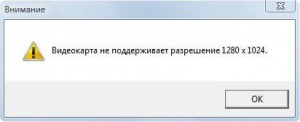

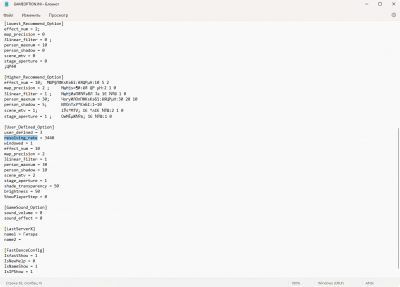
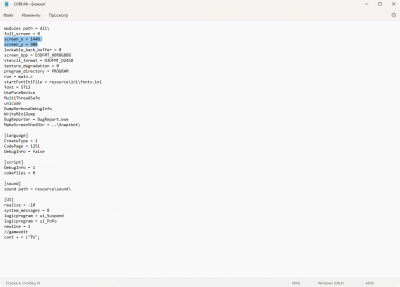


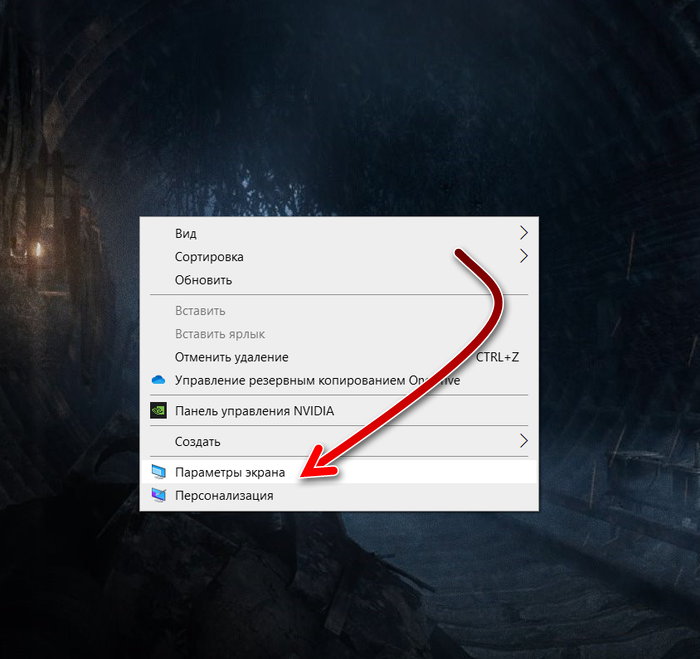
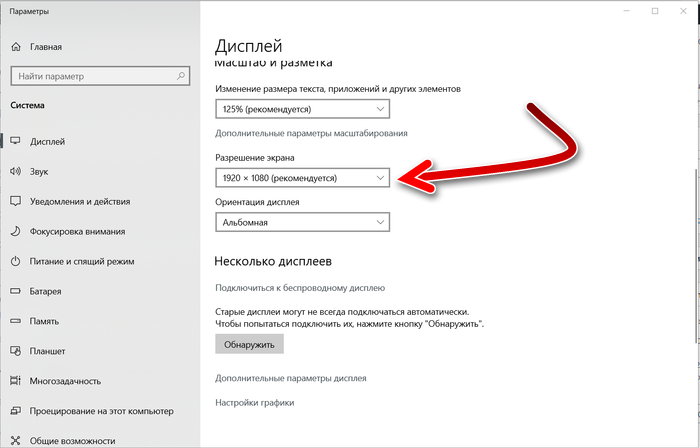

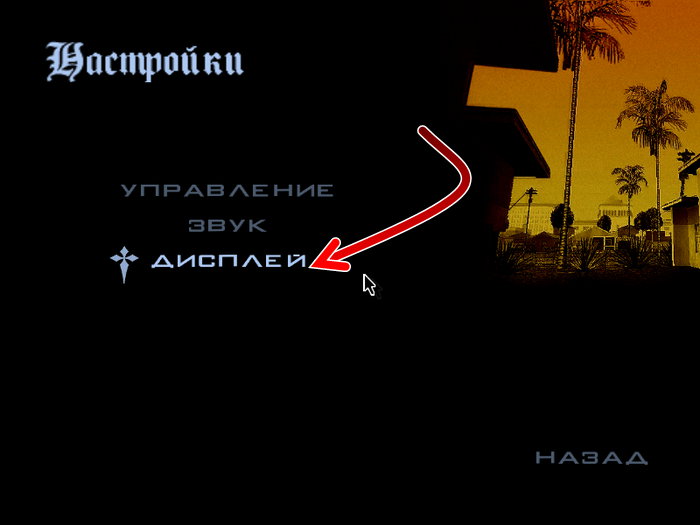
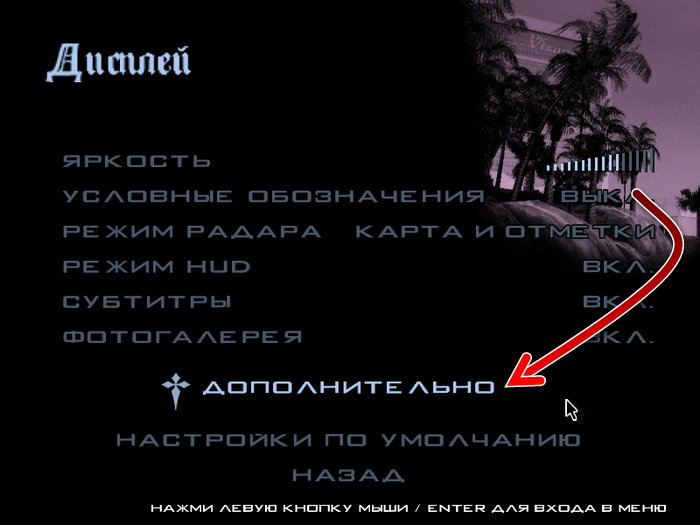
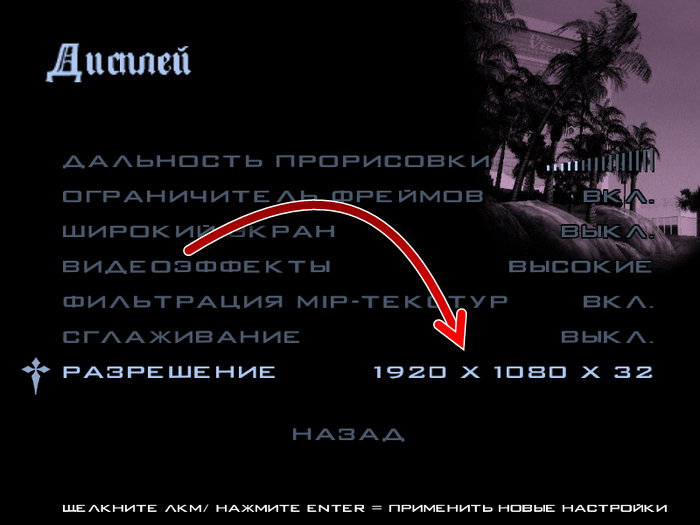
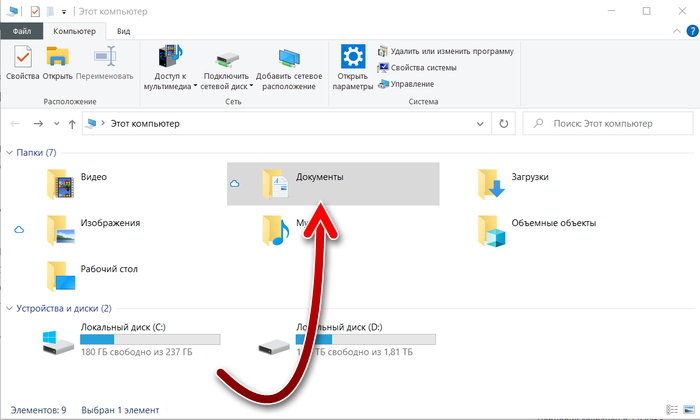
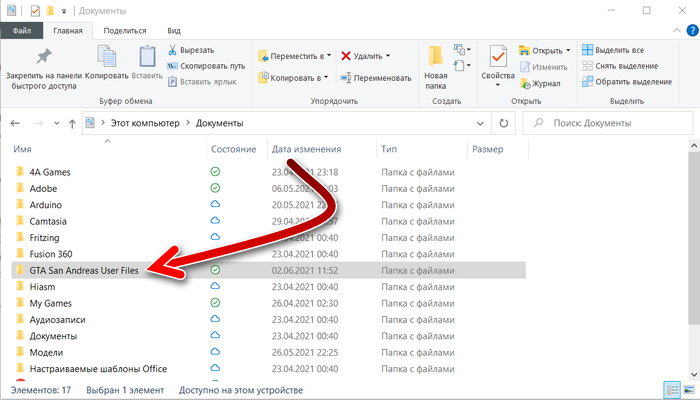
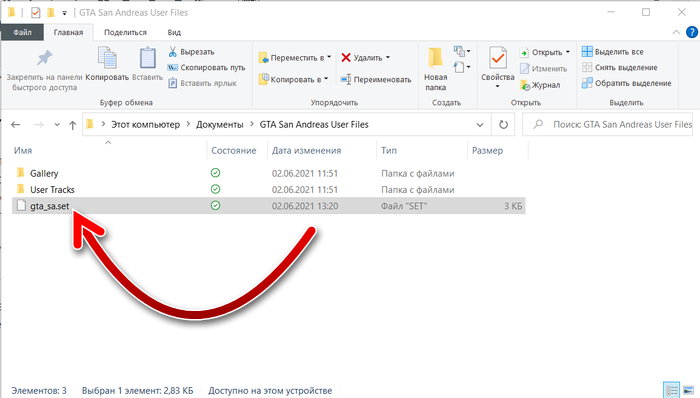

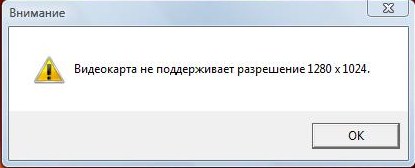


 [/IMG]
[/IMG]